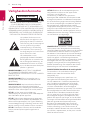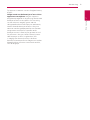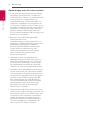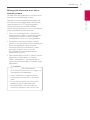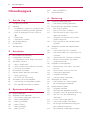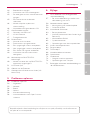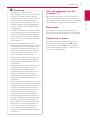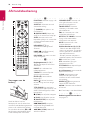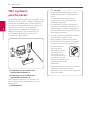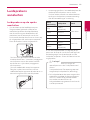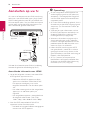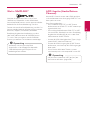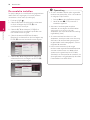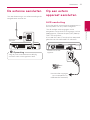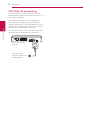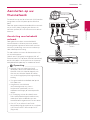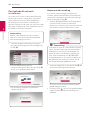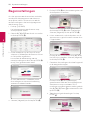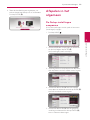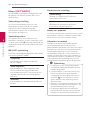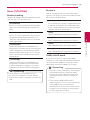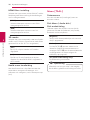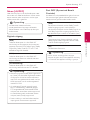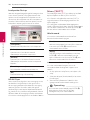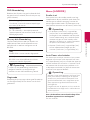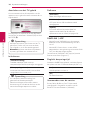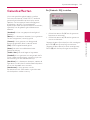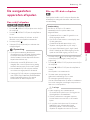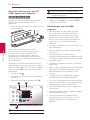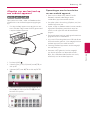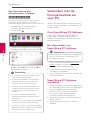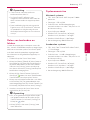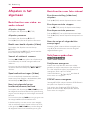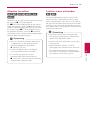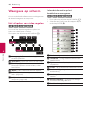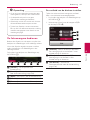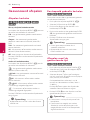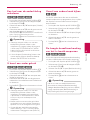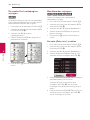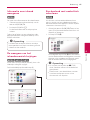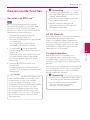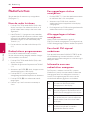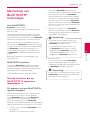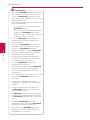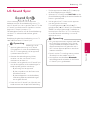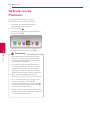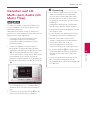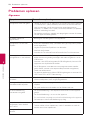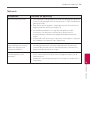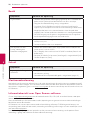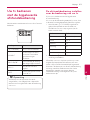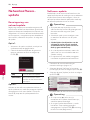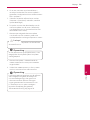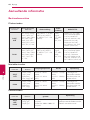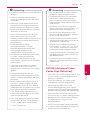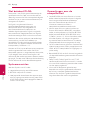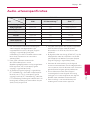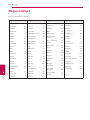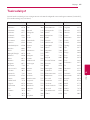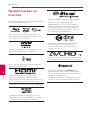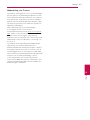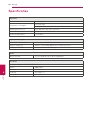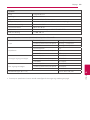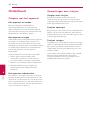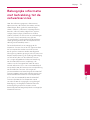LHB675 (LHB675, S65T3-S)
LHA875 (LHA875, S65T3-S)
Lees deze handleiding zorgvuldig door voordat u het product gebruikt en
bewaar de handleiding om indien nodig later te kunnen raadplegen.
GEBRUIKERSHANDLEIDING
3D Blu-ray™/ DVD
Home
Cinema System
www.lg.com
Copyright © 2015-2019 LG Electronics Inc. Alle rechten voorbehouden.

1 Aan de slag
Aan de slag2
Aan de slag
1
Veiligheidsinformatie
VOORZICHTIG
Schokgevaar!
NIET OPENEN
LET OP: OM HET RISICO OP EEN ELEKTRISCHE
SCHOKTE BEPERKEN, DIENT U DE BEHUIZING
(OF DE ACHTERZIJDE) NIET TE VERWIJDEREN. DIT
APPARAAT BEVAT GEEN ONDERDELEN DIE DOOR DE
GEBRUIKER KUNNEN WORDEN ONDERHOUDEN OF
GEREPAREERD. LAAT ONDERHOUD EN REPARATIES
OVER AAN EEN GEKWALIFICEERDE ELEKTRICIEN.
Het symbool dat bestaat uit een
bliksemschicht met pijlpunt in een
gelijkzijdige driehoek, is bedoeld als
waarschuwing voor de aanwezigheid
van niet-geïsoleerde ‘gevaarlijke
stroomspanning’ in de behuizing
van het product. Deze spanning is
dusdanig hoog dat het risico bestaat
op een elektrische schok.
Het uitroepteken in een
gelijkzijdige driehoek is bedoeld
om de gebruiker te waarschuwen
dat er belangrijke bedienings- en
onderhoudsinstructies te vinden
zijn in de documentatie die bij het
product is geleverd.
WAARSCHUWING: OM HET RISICO VAN BRAND
OF SCHOKKEN TE VERMIJDEN, MAG DEZE
APPARATUUR NIET AAN REGEN OF VOCHT WORDEN
BLOOTGESTELD.
WAARSCHUWING: Plaats het product niet in
een afgesloten ruimte zoals een boekenkast of
gelijkwaardig.
WAARSCHUWING: Voor kenmerkende informatie
over veiligheid, inclusief productidenticatie en
voedingskwalicatie, raadpleeg het hoofdlabel op de
onderkant of het andere oppervlak van het product
LET OP: stel het apparaat niet bloot aan
vochtdruppels of -spatten en plaats nooit objecten
met vloeistoen op het apparaat.
LET OP: Gebruik geen hoogspanningsapparaten
in de nabijheid van dit product (bijvoorbeeld, een
elektrische vliegenmepper). Het signaal afkomstig
van een hoogspannings-ontlading, zoals een vonk,
zou de werking van dit product kunnen verstoren.
LET OP: Geen open vlammen, zoals brandende
kaarsen, dienen op het apparaat geplaatst te
worden.
LET OP: Blokkeer de ventilatieopeningen niet.
Volg voor de installatie van het apparaat de
instructies van de fabrikant.
De behuizing is voorzien van gleuven en
openingen voor voldoende ventilatie om ervoor
te zorgen dat product naar behoren functioneert
en als bescherming tegen oververhitting. Blokkeer
de sleuven en openingen niet door het apparaat
op een bed, bank, vloerkleed of een andere
vergelijkbare ondergrond te plaatsen. Dit product
mag niet in een inbouwconstructie, zoals een
boekenkast of een rek, worden geplaatst, tenzij er
voldoende ventilatie aanwezig is of de instructies
van de fabrikant zijn opgevolgd.
VOORZICHTIG: dit product is voorzien van een
lasersysteem. Leest deze gebruikershandleiding
zorgvuldig door om correct gebruik van dit product
te verzekeren en bewaar deze als naslagwerk in
de toekomst. Neem contact op met een bevoegd
servicecenter, als het apparaat onderhoud nodig
heeft. Het gebruik van bedieningselementen,
afstellingen of de uitvoering van procedures anders
dan degene die hierin zijn vermeld, resulteren
mogelijk in een gevaarlijke stralingsblootstelling.
Probeer de behuizing niet te openen om directe
blootstelling aan de laserstraal te voorkomen.
WAARSCHUWING betreende de voedingskabel
De netstekker is de uitschakelinrichting. In
noodsituaties moet de netstekker direct
toegankelijk zijn.
Controleer de pagina met specicaties van
deze gebruikershandleiding om zeker te zijn
van de stroomeisen. Overbelast stopcontacten
niet. Overbelaste stopcontacten, loszittende
of beschadigde stopcontacten, verlengkabels,
versleten stroomkabels, of beschadigde of
gebroken draadisolatie zijn gevaarlijk. Elk van deze
omstandigheden kan leiden tot een elektrische
schok of brand. Controleer periodiek de kabel
van uw apparaat, en als hieruit blijkt dat deze is
beschadigd of aangetast, ontkoppel hem dan,
gebruik het apparaat niet langer, en laat de kabel
vervangen met eenzelfde vervangend onderdeel
door een geautoriseerd reparatiecentrum.
Bescherm de stroomkabel tegen fysieke of
mechanische mishandeling, zoals verdraaiing,
knikken, afknelling, tussen de deur zitten, of
overlopen worden. Besteed met name aandacht
aan stekkers, stopcontacten, en het punt waar de
kabel het toestel verlaat.

Aan de slag 3
Aan de slag
1
Dit apparaat is voorzien van een draagbare batterij
of accu.
Veilige manier om de batterijen of accu uit het
apparaat te verwijderen: Volg de stappen in
omgekeerde volgorde als bij plaatsing om de oude
batterijen of accu te verwijderen. Om vervuiling
van het milieu en mogelijk gevaar voor de
volksgezondheid en dierenwelzijn te voorkomen,
moeten de oude batterijen of accu in de juiste
container worden gedeponeerd bij een daarvoor
aangewezen inzamelpunt. Deponeer oude
batterijen en accu’s nooit bij het gewone huisvuil.
Wij adviseren u het gratis lokale inzamelsysteem
voor batterijen en accu’s te gebruiken. (Het
is mogelijk dat deze zich niet bij in de buurt
bevindt) De batterijen of accu mogen niet worden
blootgesteld aan extreme warmte zoals zonlicht,
vuur of dergelijke.

Aan de slag4
Aan de slag
1
Opmerkingen over de auteursrechten
y
Er zijn bepaalde beperkingen voor het afspelen,
de analoge signaaluitvoer e.d. van door AACS
(Advanced Access Content System) beschermde
inhoud omdat AACS goedgekeurd is als
inhoudbeschermingsysteem voor het Blu-ray
diskformaat, vergelijkbaar met het gebruik van
CSS (Content Scramble System). De werking van
dit apparaat en beperkingen op dit apparaat zijn
afhankelijk van het tijdstip waarop u het heeft
gekocht, omdat die beperkingen door AACS
kunnen worden opgelegd en/of gewijzigd na de
productie van dit apparaat.
y
Bovendien zijn het BD-ROM logo en BD+
naderhand aanvaard als
inhoudbeveiligingssystemen voor het Blu-ray
diskformaat, wat bepaalde beperkingen evenals
afspeelbeperkingen oplegt aan door het
BD-ROM logo en/of door BD+ beschermde
inhoud. Voor extra informatie over AACS,
het bd-rom merkteken, bd+ of dit product,
neemt u contact op met een erkend
Klantenservicecentrum.
y
Veel bd-rom’s/dvd’s zijn gecodeerd met
kopieerbeveiliging. Om deze reden mag u uw
speler alleen rechtstreeks op uw tv aansluiten
en niet op een videorecorder. Aansluiting op
een videorecorder kan leiden tot vervormde
weergave van schijven met kopieerbeveiliging.
y
Dit product bevat technologie ter bescherming
van het auteursrecht dat is beschermd middels
in de Verenigde Staten geregistreerde patenten
en intellectuele-eigendomsrechten. Het gebruik
van deze auteursrechtbeveiliging moet door
Rovi worden toegestaan. Deze beveiliging is
uitsluitend bedoeld voor huiselijke en andere
weergavetoepassingen tenzij anders door
Rovi toegestaan. Reverse engineering of
deconstructie is verboden.
y
Geproduceerd onder licentie onder Amerikaans
patentnummer. Volgens de copyrightwetten van
de Verenigde Staten en van andere landen, kunt
u burgerlijk en/of strafrechtelijk aansprakelijk
worden gesteld voor het illegaal opnemen,
gebruiken, weergeven, verdelen of bewerken
van televisieprogramma’s, videobanden, BD-
rom’s, dvd’s, cd’s en andere materialen.

Aan de slag 5
Aan de slag
1
Belangrijke informatie over het tv-
kleurensysteem
Het door deze speler gebruikte tv-kleurensysteem
richt zich naar de afgespeelde schijven.
Wanneer de speler bijvoorbeeld een volgens het
NTSC-kleurensysteem opgenomen schijf afspeelt,
wordt het beeld als NTSC-signaal uitgevoerd.
Alleen kleurentelevisies die voor meerdere
kleurensystemen geschikt zijn, kunnen alle door de
speler uitgevoerde signalen verwerken.
y
Als uw tv uitsluitend geschikt is voor het PAL-
kleurensysteem, worden er vervormde beelden
weergegeven wanneer u schijven of video-
inhoud gebruikt die in NTSC zijn opgenomen.
y
Een kleuren-tv die voor meerdere systemen
geschikt is, past het kleurensysteem automatisch
aan bij het ingevoerde signaal. Wanneer
het kleurensysteem niet automatisch wordt
gewijzigd, schakelt u de tv uit en weer
aan waardoor een normaal beeld op het
beeldscherm verschijnt.
y
Ook wanneer volgens het NTSC-kleurensysteem
opgenomen schijven door uw tv correct
worden weergegeven, is het mogelijk dat dit
signaaltype niet correct door uw recorder wordt
opgenomen.
y
Door langdurig naar stereoscopisch
3D-materiaal te kijken kunt u last krijgen van
duizeligheid en vermoeidheid.
y
Zieken, kinderen en zwangere vrouwen
kunnen beter niet naar lms in 3D-modus
kijken.
y
Als u tijdens het kijken naar 3D-materiaal
hoofdpijn krijgt, vermoeidheid voelt
of duizelig wordt, is het verstandig het
afspelen te stoppen en even uit te rusten.
>
Let op!

Inhoudsopgave6
Inhoudsopgave
1 Aan de slag
2 Veiligheidsinformatie
8 Inleiding
8 – Afspeelbare schijven en symbolen die
in deze handleiding worden gebruikt
9 – Over de weergave van het symbool
‘7’
9 – Regiocode
9 – Selecteren systeem
10 Afstandsbediening
11 Frontpaneel
11 Achterpaneel
2 Aansluiten
12 Het systeem positioneren
13 Luidsprekers aansluiten
13 – Luidsprekers op de speler aansluiten
14 Aansluiten op uw tv
15 – Wat is SIMPLINK?
15 – ARC-functie (Audio Return Channel)
16 – De resolutie instellen
17 De antenne aansluiten
17 Op een extern apparaat aansluiten
17 – AUX-aansluiting
18 – OPTICAL IN-aansluiting
19 Aansluiten op uw thuisnetwerk
19 – Aansluiting voor bekabeld netwerk
20 – Een bekabeld netwerk installeren
3 Systeeminstellingen
22 Begininstellingen
23 Afspelen in het algemeen
23 – De Setup-instellingen aanpassen
24 – Menu [NETWERK]
25 – Menu [SCHERM]
26 – Menu [TAAL]
27 – Menu [AUDIO]
28 – Menu [SLOT]
29 – Menu [ANDERS]
31 Geluidseffecten
4 Bediening
32 Standaard menuweergave
32 – Het menu [HOME] gebruiken
33 De aangesloten apparaten afspelen
33 – Een schijf afspelen
33 – Blu-ray 3D-disks afspelen
34 – Een bestand op een schijf/USB-
apparaat afspelen
35 – Afspelen van een bestand op een
android apparaat
36 – Een bestand op een netwerkserver
afspelen
36 Verbinden met de thuisnetwerkserver
voor PC
36 – Over SmartShare PC Software
36 – Het downloaden van SmartShare PC
Software
36 – SmartShare PC Software installeren
37 – Delen van bestanden en folders
37 – Systeemvereisten
38 Afspelen in het algemeen
38 – Basisfuncties voor video- en audio-
inhoud
38 – Basisfuncties voor foto-inhoud
38 – Schijfmenu gebruiken
39 – Afspelen hervatten
39 – Laatste scène onthouden
40 Weergave op scherm
40 – Het afspelen van video regelen
41 – De fotoweergave bedienen
42 Geavanceerd afspelen
42 – Afspelen herhalen
42 – Een bepaald gedeelte herhalen
42 – Afspelen vanaf de geselecteerde tijd
43 – Een taal voor de ondertiteling
selecteren
43 – U hoort een ander geluid
43 – Vanuit een andere hoek kijken
43 – De hoogte-breedteverhouding van
het tv-beeld aanpassen
44 – De ondertitel-codepagina wijzigen

Inhoudsopgave 7
1
2
3
4
5
6
44 – Beeldmodus wijzigen
45 – Informatie over inhoud weergeven
45 – De weergave van het inhoudsoverzicht
wijzigen
45 – Een bestand met ondertitels
selecteren
46 – Muziek afspelen tijdens een
diavoorstelling
46 – Afspeelbestand gecodeerd in 3D
47 Geavanceerde functies
47 – Genieten van BD-Live™
47 – LG AV Remote
47 – Privégeluidmodus
48 Radiofuncties
48 – Naar de radio luisteren
48 – Radiostations programmeren
48 – Een opgeslagen station verwijderen
48 – Alle opgeslagen stations verwijderen
48 – Een slecht FM-signaal verbeteren
48 – Informatie over een radiostation
weergeven
49 Met behulp van BLUETOOTH®
technologie
49 – Muziek luisteren die op BLUETOOTH-
apparaten opgeslagen is
51 LG Sound Sync
52 Gebruik van de Premium
53 Genieten met LG Multi-room Audio (LG
Music Flow)
5 Problemen oplossen
54 Problemen oplossen
54 – Algemeen
55 – Netwerk
56 – Beeld
56 – Geluid
56 – Klantenondersteuning
56 – Informatiebericht over Open Source-
software
6 Bijlage
57 Uw tv bedienen met de bijgeleverde
afstandsbediening
57 – De afstandsbediening instellen voor
de bediening van uw tv
58 Netwerksoftware-update
58 – Kennisgeving van netwerkupdate
58 – Software-update
60 Aanvullende informatie
60 – Bestandsvereisten
61 – AVCHD (Advanced Video Codec High
Definition)
62 – Wat betekent DLNA
62 – Systeemvereisten
62 – Opmerkingen over de compatibiliteit
63 Audio-uitvoerspecificaties
64 Regiocodelijst
65 Taalcodelijst
66 Handelsmerken en licenties
68 Specificaties
70 Onderhoud
70 – Omgaan met het apparaat
70 – Opmerkingen over schijven
71 Belangrijke informatie met betrekking tot
de netwerkservices
Bepaalde inhoud in deze handleiding kan afwijken van uw speler, afhankelijk van de software van
de speler of uw serviceprovider.

Aan de slag8
Aan de slag
1
Inleiding
Afspeelbare schijven en symbolen die in deze handleiding
worden gebruikt
Media/term Logo Symbool Beschrijving
Blu-ray
e
y
Schijven zoals lms die u kunt kopen of huren.
y
'Blu-ray 3D'-schijven en 'Blu-ray 3D ONLY'-
schijven
y
BD-R/RE-schijven die worden opgenomen in
een BDAV-indeling.
y
u
i
y
BD-R/RE-schijven die lm-, muziek- of
fotobestanden bevatten.
y
ISO 9660+JOLIET-, UDF- en UDF Bridge-indeling
DVD-ROM
DVD-R
DVD-RW
DVD+R
DVD+RW
r
y
Schijven zoals lms die u kunt kopen of huren.
y
Alleen voor lmmodus en gesloten modus
y
Ondersteunt ook tweelaags schijven
o
Genaliseerde AVCHD-indeling
y
u
i
y
DVD±R/RW-schijven die lm-, muziek- of
fotobestanden bevatten.
y
ISO 9660+JOLIET-, UDF- en UDF Bridge-indeling
DVD-RW (VR)
r
Alleen VR-modus en voltooid
Audio CD
t
Audio-cd’s
CD-R/RW
y
u
i
y
CD-R/RW-schijven die lm-, muziek- of
fotobestanden bevatten.
y
ISO 9660+JOLIET-, UDF- en UDF Bridge-indeling
Opmerking –
,
Vermeldt speciale opmerkingen en
bedieningskenmerken.
Let op! –
>
Vermeldt waarschuwingen om eventuele schade
door misbruik te voorkomen.

Aan de slag 9
Aan de slag
1
y
Naargelang de toestand van de
opnameapparatuur of van de CD-R/RW (of
van een DVD±R/RW), kunnen sommige
CD-R/RW-schijven (of DVD±R/RW-schijven)
niet op het toestel worden afgespeeld.
y
Afhankelijk van de opnamesoftware en de
voltooiing worden sommige opgenomen
schijven (CD-R/RW, DVD±R/RW, BD-R/RE)
niet afgespeeld.
y
BD-R/RE, DVD±R/RW en CD-R/RW-schijven
die zijn opgenomen met een computer of
een dvd- of cd-recorder worden mogelijk
niet afgespeeld als de schijf is beschadigd
of vuil is, of als er vuil of condens op de lens
van de speler zit.
y
Indien u een schijf opneemt met een
computer, zelfs bij een compatibele indeling,
kan het gebeuren dat de schijf niet wordt
afgespeeld, vanwege de instellingen van
de software waarmee de schijf is gemaakt.
(Neem contact met de uitgever van de
software op voor meer informatie.)
y
Deze recorder vereist schijven en opnames
die voldoen aan bepaalde technologische
normen zodat de best mogelijk weergave
wordt bereikt.
y
Vooraf opgenomen dvd’s zijn automatisch
ingesteld op deze normen. Er zijn veel
verschillende soorten opneembare
schijormaten op de markt (inclusief cd-r
met MP3 bestanden) en deze vereisen
bepaalde bestaande omstandigheden (zie
hierboven) om compatibele weergave te
garanderen.
y
Klanten dienen zich ervan bewust te zijn dat
toestemming vereist is voor het downloaden
van MP3/WMA-bestanden en muziek van
internet. Ons bedrijf heeft geen rechten
om dergelijke machtigingen te verlenen.
Toestemming dient altijd verkregen te
worden van de auteursrechthebbende.
y
U moet de optie voor het formatteren van
de schijf instellen op [Mastered] om ervoor
te zorgen dat de schijven compatibel zijn
met LG-spelers als u herschrijfbare schijven
formatteert. Als u de optie instelt op Live
System, kunt u deze niet gebruiken op
de LG-speler. (Mastered/LiveFileSystem:
Windows Vista-systeem voor het formatteren
van schijven)
,
Opmerking
Over de weergave van het
symbool ‘
7
’
‘
7
’ kan eventueel op uw tv-scherm verschijnen
tijdens de bediening en geeft aan dat de functie
die uitgelegd wordt in deze gebruikershandleiding,
niet beschikbaar is op dat specieke medium.
Regiocode
De regiocode is op het apparaat afgedrukt. Dit
apparaat kan alleen BD-ROM of DVD-schijven met
hetzelfde etiket als het apparaat of “”ALL”” afspelen.
Selecteren systeem
Verwijder eventueel aanwezige schijven uit het
apparaat, open de disklade met de
B
(OPEN/
CLOSE) knop en houd de
M
(PAUSE) meer dan
5 seconden ingedrukt om een systeem (PAL, NTSC,
AUTO) te kunnen selecteren.

Aan de slag10
Aan de slag
1
Afstandsbediening
INFO/MENU
FUNCTION
INFO/MENU
FUNCTION
INFO/MENU
FUNCTION
INFO/MENU
FUNCTION
INFO/MENU
FUNCTION
Vervangen van de
batterij
AAA(R03)
Maak het deksel van het
batterijenvak aan de achterkant
van de afstandsbediening open en
plaats in dit vak één AAA batterij
en wel zó dat de tekens
4
en
5
op de batterij op dezelfde tekens
in het batterijenvak aansluiten.
• • • • • •
a
• • • • • •
FUNCTION: hiermee wijzigt u de
invoermodus.
SUBTITLE: Selecteert een taal
voor ondertiteling.
1
(POWER): de speler in- en
uitschakelen.
B
(OPEN/CLOSE): Werpt een
schijf uit en neemt een schijf op.
SLEEP: hiermee stelt u een
bepaalde tijdsduur in waarna het
systeem zichzelf automatisch
uitschakelt.
INFO/MENU (
m
): het
schermmenu weergeven of
afsluiten.
HOME (
): het [Beginmenu]
weergeven of sluiten.
DISC MENU: het menu van een
schijf weergeven.
• • • • • •
b
• • • • •
Richtingstoetsen
(
W/S/
A/D
)
: een optie in het menu
selecteren.
PRESET +/-: selecteert het
radioprogramma.
TUNING +/-: stemt af op het
gewenste radiostation.
ENTER (
b
): menuselectie
bevestigen.
BACK (
): Verlaat het menu
of keert terug naar het vorige
scherm.
TITEL/POPUP: het titelmenu
van dvd of het pop-upmenu van
de BD-ROM weergeven, indien
beschikbaar.
Z
(STOP): het afspelen stoppen.
d
(PLAY): het afspelen starten.
M
(PAUSE/STEP): het afspelen
onderbreken.
C/V
(SKIP): naar het
volgend of vorige hoofdstuk/
nummer/bestand.
c/v
(SCAN): vooruit of
achteruit zoeken.
• • • • • •
c
• • • • •
SPEAKER LEVEL: hiermee stelt
u het geluidsniveau van de
gewenste luidspreker in.
SOUND EFFECT: hiermee
selecteert u de modus voor
geluidseecten.
VOL +/-: hiermee past u het
luidsprekervolume aan.
OPTICAL/ TV SOUND : hiermee
wijzigt u de invoermodus
rechtstreeks naar optisch.
MUTE: hiermee kunt u het
systeem dempen.
Gekleurde toetsen (R, G, Y, B):
- Gebruik om door de BD-ROM
menus te navigeren. Ze worden
tevens gebruikt als sneltoetsen
voor bepaalde menu’s.
- B knop: hiermee selecteert u
mono of stereo in de FM-modus.
RDS: radio Data System.
PTY: controleert het type
programma van RDS.
PTY SEARCH: een bepaald type
programma zoeken.
0-9 cijfertoetsen: genummerde
opties in een menu.
CLEAR: markeringen in een
zoekmenu of cijfers bij het
instellen van een wachtwoord
verwijderen.
REPEAT (
h
): een gewenste
sectie of reeks herhalen.
AUDIO: Selecteert een audiotaal
of -kanaal.
?
: Deze knop is niet beschikbaar.
• • • • • •
d
• • • • •
Bedieningstoetsen voor de tv:
zie pagina 57.

Aan de slag 11
Aan de slag
1
Frontpaneel
abc
d
abc
ed
a
Disklade
b
Displayvenster
c
Bedieningstoetsen
R
(Openen / Sluiten)
T
(Afspelen / Pause)
I
(Stoppen)
F (Functie)
Hiermee wijzigt u de invoerbron of –functie.
-/+ (Volume)
1/!
(Stroom)
d
USB-poor
Achterpaneel
a b c d e f g h
a
AC-voedingskabel
b
Koelventilator
c
Luidsprekeraansluitingen
d
LAN-poort
e
HDMI OUT TO TV
f
AUX (L/R) INPUT
g
OPTICAL IN
h
Antenneaansluiting

2 Aansluiten
Aansluiten12
Aansluiten
2
Het systeem
positioneren
De volgende afbeelding toont een voorbeeld van de
opstelling van het systeem. U moet er rekening mee
houden dat de afbeeldingen in deze handleiding
omwille van de duidelijkheid kunnen afwijken van
de werkelijke uitvoering van de apparaten.
U bereikt het best mogelijke surroundgeluid
door alle luidsprekers, met uitzondering van
de subwoofer, op dezelfde afstand van uw
luisterpositie (
A
B
D
D
E
E
F
F
A
A
A
A
A
G
G
C
C
A
B
A
) te plaatsen.
F
B
A
A
A
C
A
B
D
D
E
E
F
F
A
A
A
A
A
G
G
C
C
A
B
A
Luidspreker aan de voorkant met
ingebouwde subwoofer (L)
A
B
D
D
E
E
F
F
A
A
A
A
A
G
G
C
C
A
B
A
Luidspreker aan de voorkant met
ingebouwde subwoofer (R)
Plaats de frontluidsprekers links en rechts van
de tv of de monitor en op dezelfde lijn als het
beeldscherm.
A
B
D
D
E
E
F
F
A
A
A
A
A
G
G
C
C
A
B
A
Hoofdapparaat
y
Zorg ervoor dat kinderen geen vingers
of voorwerpen in het *luidsprekerkanaal
steken.
*Luidsprekerkanaal: een opening in
de behuizing van de luidspreker voor
voldoende lage tonen.
y
De luidsprekers bevatten magnetische
onderdelen, waardoor de kleur op de CRT
onregelmatig kan worden weergegeven.
Plaats de luidsprekers uit de buurt van de tv
of het computerscherm.
y
Verwijder de beschermende folie voordat u
de subwoofer in gebruik neemt.
y
Zorg ervoor dat u geen krassen maakt
op het oppervlak van de Unit/Subwoofer
wanneer u hem installeert of verplaatst.
y
Zet de luidsprekers
niet op elkaar en
wees voorzichtig dat
de luidspreker niet
valt. Anders kan dit
erin resulteren dat de
luidspreker niet meer
werkt en persoonlijk letsel
en/of materiële schade
veroorzaakt.
y
Zorg ervoor dat u de luidspreker installeert
samen met andere mensen om te
voorkomen dat hij valt en letsel veroorzaakt
aan de installateur.
>
Let op!

Aansluiten 13
Aansluiten
2
Luidsprekers
aansluiten
Luidsprekers op de speler
aansluiten
1. Sluit de kabels op het hoofdapparaat aan.
Zorg dat iedere gekleurde streep (of het
merkteken) op iedere draad overeenkomt
met de aansluiting met dezelfde kleur (of
merkteken) aan de achterzijde van de unit.
Druk, om de draad op de unit aan te sluiten, op
elk vingerpad om het aansluitpunt te openen.
Plaats de draad en laat het vingerpad los.
Sluit het zwart gestreepte uiteinde van elke
draad op de met een – (minteken) aangegeven
aansluitpunten aan en het andere uiteinde
op de met een + (plusteken) aangegeven
aansluitpunten.
Sluit een wooferkabel aan op het apparaat.
Zorg dat u tijdens het aansluiten van een
wooferkabel op het apparaat de kabel zo ver in
de aansluiting duwt dat u een klikje hoort.
2. In sommige gevallen is het noodzakelijk om de
draden op de luidsprekers aan te sluiten.
Sluit het andere uiteinde van iedere kabel aan
op de juiste luidspreker in overeenstemming
met de kleurcodering of –markering:
Kleur
aansluiting
Luidspreker Stand
Grijs
SURR. R
(Achterkant)
Front rechts
Rood FRONT R
Oranje SWF R
Oranje SWF L
Front links
Wit FRONT L
Blauw
SURR. L
(Achterkant)
U sluit de luidsprekerkabels als volgt op het ap-
paraat aan: druk op elk van de kunststof lipjes om
de kabelingangen aan de onderzijde van elke
luidspreker te openen. Plaats de kabel en laat het
vingerpad los.
y
Let erop dat kinderen hun vingers of
voorwerpen niet in het *luidsprekerkanaal
duwen
*Luidsprekerkanaal: Een opening voor veel
basgeluid op luidsprekerkast (omhulling)
y
De luidsprekerboxen bevatten magnetische
onderdelen waardoor de kleurenweergave
van uw tv-scherm of pc-monitorscherm
kan worden vervormd. Plaats de
luidsprekerboxen op grotere afstand van de
tv of de pc-monitor.
>
Let op!

Aansluiten14
Aansluiten
2
Aansluiten op uw tv
Als u een tv of monitor met een HDMI-aansluiting
hebt, kunt u een HDMI-kabel (type A, High Speed
HDMI™-kabel) gebruiken om de tv of monitor aan
te sluiten op de speler. Sluit het HDMI-aansluitpunt
van de speler aan op het HDMI-aansluitpunt van
een tv of monitor, geschikt voor HDMI.
Achterkant van het
apparaat
TV
HDMI-kabel
Stel voor de tv-bron de optie HDMI in (raadpleeg
hiervoor de gebruikershandleiding bij de tv).
Aanvullende informatie voor HDMI
y
Let op het volgende wanneer u een voor HDMI
of DVI geschikt apparaat aansluit:
-
Probeer het HDMI/DVI-apparaat en deze
speler uit te schakelen. Schakel het HDMI/
DVI-apparaat vervolgens in en wacht
ongeveer 30 seconden. Zet dan deze speler
aan.
-
Het video-invoersignaal van het aangesloten
apparaat is nu voor deze speler juist
ingesteld.
-
Het aangesloten apparaat is compatibel met
de volgende video-invoer: 720 x 576p,
1280 x 720p, 1920 x 1080i of 1920 x 1080p.
y
Niet alle HDCP-compatibele HDMI- of DVI-
apparaten werken met deze speler.
-
Het beeld zal niet goed worden weergegeven
met een niet-HDCP-apparaat.
y
Als een aangesloten HDMI-apparaat het
audio-uitgangssignaal van de speler niet
accepteert, is het mogelijk dat het geluid
van het HDMI-apparaat vervormd of niet
uitgevoerd wordt.
y
Als u een HDMI-verbinding gebruikt, kunt u
de resolutie van het HDMI-uitgangssignaal
aanpassen. (Zie 'De resolutie instellen' op
pagina 16.)
y
Selecteer het type video uitvoer van het
HDMI OUT-contactpunt met behulp van
de optie [HDMI Kleur instelling] in het
instellingenmenu (zie pagina 26).
y
Wanneer u de resolutie wijzigt terwijl er
al een verbinding tot stand is gebracht,
kunnen er storingen optreden. U kunt dit
probleem oplossen door de speler uit te
zetten en weer in te schakelen.
y
Indien de HDMI aansluiting met HDCP
niet geverieerd is, wordt het tv scherm
gewijzigd naar een zwart scherm. In dat
geval controleert u de HDMI-aansluiting, of
koppelt u de HDMI-kabel los.
y
Als ruis ('sneeuw') of strepen op het
beeldscherm verschijnen, controleer dan
de lengte van de HDMI-kabel (deze mag
maximaal 4,5 m (15 ft.) lang zijn).
,
Opmerking

Aansluiten 15
Aansluiten
2
Wat is SIMPLINK?
Wanneer dit apparaat en een tv van LG met
SIMPLINK zijn verbonden via een HDMI-kabel,
kunnen bepaalde functies van dit apparaat worden
bediend met de afstandsbediening van de tv.
Functies die met de afstandsbediening van de LG-tv
kunnen worden bediend: afspelen, pauze, scannen,
overslaan, stoppen, uitschakelen, enzovoort.
Raadpleeg de gebruikershandleiding van de tv
voor meer informatie over de SIMPLINK-functie.
Tv’s van LG die zijn uitgerust met de SIMPLINK-
functie, zijn voorzien van het bovenstaande logo.
Afhankelijk van het type schijf of de
afspeelstatus is het mogelijk dat bepaalde
SIMPLINK-bewerkingen afwijken van uw
bedoeling of niet werken.
,
Opmerking
ARC-functie (Audio Return
Channel)
Met de ARC-functie kan een voor HDMI geschikte
tv de audiostroom naar de uitgang HDMI OUT van
deze speler versturen.
Deze functie gebruiken:
-
Uw tv moet de HDMI-CEC- en ARC-functie
ondersteunen en HDMI-CEC en ARC moeten zijn
ingeschakeld (Aan).
-
De instellingsmethode voor HDMI-CEC en ARC
kan verschillen, afhankelijk van de tv. Raadpleeg
de gebruikershandleiding bij uw tv voor meer
informatie over de ARC-functie.
-
U moet de HDMI-kabel gebruiken (Type A, high-
speed HDMI™-kabel met Ethernet).
-
U moet de HDMI IN-ingang die de ARC-functie
ondersteunt, aansluiten op de HDMI-uitgang op
deze speler.
-
U kunt slechts één Home Theater-systeem
aansluiten op een tv die compatibel is met ARC.
Stel de functie [SIMPLINK / ARC] op [aan] om
de functie te activeren. (pagina 30)
,
Opmerking

Aansluiten16
Aansluiten
2
De resolutie instellen
De speler voorziet in verschillende uitgangresoluties
voor HDMI OUT-uitgangen. U kunt de resolutie
veranderen via het menu [Instellingen].
1. Druk op HOME (
).
2. Gebruik
A/D
om [Instellingen] te selecteren
en druk vervolgens op ENTER (
b
). Het
installatiemenu verschijnt.
3. Gebruik
W/S
om de optie [SCHERM] te
selecteren en druk vervolgens op
D
om naar
het tweede niveau te gaan.
4. Gebruik de toetsen
W/S
om de optie
[Resolutie] te selecteren en druk vervolgens op
ENTER (
b
) om naar het derde niveau te gaan.
5. Gebruik
W/S
om de gewenste resolutie te
selecteren en druk vervolgens op ENTER (
b
)
om uw selectie te bevestigen.
y
Als de tv de door u op de speler ingestelde
resolutie niet accepteert, kunt u de resolutie
als volgt op 576p instellen:
1. Druk op
B
om de schijade te openen.
2. Houd de toets
Z
(STOP) minimaal 5
seconden ingedrukt.
y
Wanneer u handmatig een resolutie
selecteert, en vervolgens de HDMIstekker
aansluit op uw tv en uw tv dit niet
accepteert, dan wordt de resolutie instelling
ingesteld op [Auto].
y
Als u een resolutie kiest die uw tv niet
accepteert, verschijnt er een waarschuwing.
Wanneer u de resolutie hebt gewijzigd, en
er geen beeld wordt weergegeven, wacht u
ongeveer 20 seconden.
y
Hierna wordt automatisch de vorige
resolutie weer ingesteld.De beeldfrequentie
voor een video-uitvoer van 1080p wordt
automatisch ingesteld op 24 Hz of 50 Hz,
afhankelijk van de capaciteit en voorkeur van
de aangesloten tv en gebaseerd op de video
framesnelheid van de BD-ROM.
,
Opmerking

Aansluiten 17
Aansluiten
2
De antenne aansluiten
Sluit voor de ontvangst van radio-uitzendingen de
meegeleverde antenne aan.
Achterkant van het
apparaat
Zorg dat u de FM-draadantenne volledig
uitschuift nadat u hem geplaatst heeft.
,
Opmerking
Op een extern
apparaat aansluiten
AUX-aansluiting
U kunt het geluid van een externe component via
de luidsprekers van dit systeem weergeven.
Sluit de analoge audio-uitgangen van de
component aan op de AUX L/R-ingangen van het
hoofdapparaat. Selecteer de optie [AUX] door op
FUNCTION te drukken.
U kunt ook de F-toets (Functie) op het voorpaneel
gebruiken om de invoermodus te selecteren.
Naar de audio-uitgangen
op uw component (tv,
videorecorder enzovoort)
Achterkant van het
apparaat
Rood
Wit

Aansluiten18
Aansluiten
2
OPTICAL IN-aansluiting
U kunt het geluid van een component met een
digitale optische verbinding via de luidsprekers van
dit systeem weergeven.
Sluit de optische uitgang van uw component
aan op de ingang OPTICAL IN op het apparaat.
Selecteer de optie [OPTICAL] door op FUNCTION te
drukken. Of druk op de toets OPTICAL / TV SOUND
om deze optie rechtstreeks te selecteren.
U kunt ook de F-toets (Functie) op het voorpaneel
gebruiken om de invoermodus te selecteren.
Naar de digitale
optische uitgang van
de component
Achterkant van het
apparaat

Aansluiten 19
Aansluiten
2
Aansluiten op uw
thuisnetwerk
Dit toestel kan op een lokaal netwerk (LAN) worden
aangesloten via de LAN poort op het achterste
bord.
Door het apparaat op een breedband thuisnetwerk
aan te sluiten, hebt u toegang tot diensten als
software-updates, BD-Live interactiviteit en online
diensten.
Aansluiting voor bekabeld
netwerk
Door gebruik te maken van een bekabeld
netwerk bereikt u de beste prestaties, omdat
de aangesloten apparaten rechtstreeks met het
netwerk in verbinding staan en niet vatbaar zijn
voor radiofrequente storing.
Zie voor nadere instructies de documentatie van
uw netwerkapparaat.
Gebruik een in de handel verkrijgbare LAN- of
Ethernet-kabel (CAT5 of beter met RJ45-connector)
om de LAN-poort van de speler aan te sluiten op
de bijbehorende poort op uw modem of router.
y
Wanneer u de LAN-kabel aansluit of
loskoppelt, houdt u de kabelstekker vast.
Wanneer u de LAN-kabel loskoppelt, trek
dan niet aan de kabel. Houdt de stekker
vast en druk tegelijkertijd de vergrendeling
omlaag.
y
Sluit geen modulaire telefoonkabel op de
LAN-poort aan.
y
Aangezien er verschillende
aansluitconguraties zijn, kunt u
het beste de specicaties van uw
telefoonmaatschappij of internetprovider
volgen.
y
Als u toegang wilt tot de inhoud vanuit
DNLA-compatibele digitale mediaservers,
moet deze speler verbonden zijn met
hetzelfde locale regionetwerk via een router.
y
Om u PC in te stellen als een DLNA-
compatibele digitale mediaserver, installeert
u de SmartShare PC Software op uw PC.
(Pagina 36)
,
Opmerking
Achterkant van het apparaat
Router
Breedbanddienst
DLNA gecerticeerde
servers

Aansluiten20
Aansluiten
2
Een bekabeld netwerk
installeren
Als er een DHCP-server via een kabelverbinding
op het LAN-netwerk is aangesloten, krijgt deze
speler automatisch een IP-adres toegewezen.
Bij sommige thuisnetwerken is het nodig de
netwerkinstelling van de speler aan te passen nadat
de fysieke verbinding tot stand is gebracht. Pas de
[NETWERK]-instelling als volgt aan.
Voorbereiding
Voordat u het bedrade netwerk installeert,
moet u uw thuisnetwerk op een breedband-
internetverbinding aansluiten.
1. Selecteer de optie [Verbindingsinstelling] in
het menu [Instellingen] en druk vervolgens op
ENTER (
b
).
2. Lees de voorbereiding voor de
netwerkinstellingen en druk dan op ENTER (
b
)
terwijl [Start] geaccentueerd wordt.
Het netwerk zal automatisch verbonden
worden met de unit.
Geavanceerde instelling
Als u de netwerkinstellingen handmatig wil
instellen, gebruik dan
W/S
om [Geavanceerde
instelling] te selecteren in het [Netwerkinstelling]
menu en druk op ENTER (
b
).
1. Gebruik
W/S/A/D
om de IP Mode-opties
[Dynamisch] of [Statisch] te selecteren.
Meestal kunt u het best [Dynamisch] selecteren
om automatisch een IP-adres toe te wijzen.
Als er een DHCP-server in het netwerk aanwezig
is en u wilt het IP-adres met de hand instellen,
selecteer dan [Statisch] en stel vervolgens de
opties [IP Adres], [Subnet Mask], [Gateway] en
[DNS Server] met behulp van
W/S/A/D
en de cijfertoetsen in. Als u bij het invoeren van
een getal een fout maakt, druk dan op CLEAR
om het gemarkeerde gedeelte te wissen.
,
Opmerking
2. Selecteer [Volgende] en druk op ENTER (
b
) om
de netwerkinstellingen toe te passen.
De status van de Netwerkverbinding wordt
getoond op het scherm.
3. Druk op ENTER (
b
) terwijl [OK] geaccentueerd
wordt, om de kabelnetwerkinstellingen te
voltooien.

Aansluiten 21
Aansluiten
2
Belangrijke informatie over
netwerkverbindingen
y
Problemen bij het tot stand brengen van een
netwerkverbinding kunt u vaak oplossen door
de router of de modem te resetten. Nadat u de
speler op het thuisnetwerk hebt aangesloten,
schakelt u de stroom even uit of maakt u de
stroomkabel van de router van het thuisnetwerk
of de kabelmodem los. Vervolgens schakelt u
de stroom weer in en/of sluit u de stroomkabel
weer aan.
y
Uw internetleverancier (ISP) kan contractueel
bepalen hoeveel voor internet geschikte
apparaten u op één internetaansluiting mag
aansluiten. Neem voor meer informatie contact
op met uw internetleverancier.
y
LG Electronics is niet verantwoordelijk
voor storingen in de speler en/of de
internetverbinding ten gevolge van
communicatiefouten/storingen die verband
houden met uw breedbandinternetaansluiting
of andere aangesloten apparatuur.
y
De functies van BD-ROM schijven die via een
internetverbinding beschikbaar zijn, worden niet
door ons ontwikkeld of geleverd en wij zijn dan
ook niet verantwoordelijk voor de functionaliteit
of beschikbaarheid ervan. Bepaalde aan
schijven gerelateerde inhoud die via een
internetaansluiting beschikbaar kan komen, is
mogelijk niet voor deze speler geschikt. Als u
vragen hebt over dergelijk materiaal, neem dan
contact op met de producent van de schijf.
y
Bepaald internetmateriaal kan een
internetverbinding met een grotere bandbreedte
vereisen.
y
Zelfs als de speler op de juiste wijze is
aangesloten en gecongureerd, is het mogelijk
dat bepaald internetmateriaal niet op de
juiste wijze werkt door internetopstoppingen,
de kwaliteit of de bandbreedte van uw
internetverbinding of problemen bij de
leverancier van het materiaal.
y
Het is mogelijk dat een aantal functies van de
internetverbinding niet beschikbaar is wegens
bepaalde beperkingen die door de leverancier
van uw breedband-internetverbinding (ISP) zijn
ingesteld.
y
Alle kosten, inclusief de kosten van
telefoonverbindingen die door uw
internetprovider aan u in rekening worden
gebracht, komen voor uw rekening.
y
Voor een kabelaansluiting op deze speler is een
10 Base-T of 100 Base-TX LAN-poort nodig. Als
uw internetleverancier een dergelijke aansluiting
niet toestaat, kunt u de speler niet aansluiten.
y
Voor het gebruik van een xDSL-service moet u
een router aansluiten.
y
Voor het gebruik van DSL-diensten is een
DSL-modem vereist en voor het gebruik van
kabelmodemdiensten is een kabelmodem
vereist. Afhankelijk van de toegangsmethode
van, en de abonnementsovereenkomst met,
uw internetleverancier is het mogelijk dat u de
internetverbindingsfunctie van deze speler niet
kunt gebruiken of dat uw internetleverancier
beperkingen heeft gesteld aan het aantal
apparaten dat u gelijktijdig kunt aansluiten.
(Als uw serviceprovider het abonnement heeft
beperkt tot één apparaat, is het mogelijk dat u
met deze speler geen verbinding met internet
kunt maken als u al een computer op internet
hebt aangesloten.)

3 Systeeminstellingen
Systeeminstellingen22
Systeeminstellingen
3
Begininstellingen
Als u het apparaat voor de eerste keer inschakelt,
verschijnt het hulpprogramma voor de eerste
setup op het scherm. Stel de taal in en ook de
netwerkinstellingen in het het hulpprogramma
voor de eerste setup.
1. Druk op
1
(POWER).
Het hulpprogramma voor de eerste setup
verschijnt op het scherm.
2. Gebruik
W/S/A/D
om de taal in te stellen
en druk op ENTER (
b
).
3. Na het controleren van de Terms of Sevice,
selecteert u [Akkoord] om de Premium Service
en SW Updates te gebruiken.
Lees en doe de voorbereiding voor de
netwerkinstellingen en druk dan op ENTER (
b
)
terwijl [Start] geaccentueerd wordt.
Als het kabelnetwerk is verbonden, zullen
de instellingen van de netwerkverbinding
automatisch voltooid worden.
4. Selecteer [Volgende] en druk op ENTER (
b
).
5. Druk op ENTER (
b
) om de testtoonsignalen van
de luidsprekers te verifiëren.
Nadat u de test signalen heeft gecontroleerd,
druk dan op ENTER (
b
) indien [Stop] oplicht.
Selecteer [Volgende] en druk op ENTER (
b
).
6. U kunt automatisch via de luidsprekers van dit
apparaat naar tv-geluid luisteren wanneer de tv
is ingeschakeld.
Druk op
W
om te verplaatsen en op
A/D
om
[aan] of [uit] te selecteren. Selecteer [Volgende]
en druk op ENTER (
b
).
7. Controleer alle instellingen die u heeft ingesteld
in de voorgaande stappen.
Druk op ENTER (
b
) terwijl [Beëindigen]
geaccentueerd wordt om het hulpprogramma
voor de eerste setup te voltooien. Als er
instellingen veranderd moeten worden, gebruik
dan
W/S/A/D
om
1
te selecteren en druk
op ENTER (
b
).
8. Toont de privé-geluidsmodusgids. Druk op
ENTER (
b
).

Systeeminstellingen 23
Systeeminstellingen
3
9. Toont de handleiding om te genieten van
online inhoud met behulp van LG AV Remote.
Druk op ENTER (
b
).
Afspelen in het
algemeen
De Setup-instellingen
aanpassen
U kunt de instellingen van de speler in het menu
[Instellingen] wijzigen.
1. Druk op HOME (
).
2. Gebruik
A/D
om [Instellingen] te selecteren
en druk vervolgens op ENTER (
b
).
Het [Instellingen] menu verschijnt.
3. Selecteer de eerste setup-optie met
W/S
en
druk op
D
om naar het tweede niveau te gaan.
4. Gebruik de toetsen
W/S
om een tweede
setup-optie te selecteren en druk op ENTER (
b
)
om naar het derde niveau te gaan.
5. Gebruik de toetsen
W/S
om de gewenste
instelling te selecteren en druk op ENTER (
b
)
om uw selectie te bevestigen.

Systeeminstellingen24
Systeeminstellingen
3
Menu [NETWERK]
De [NETWERK]-instellingen zijn noodzakelijk voor
het gebruik van software-updates, BD-Live en
online functies.
Verbindingsinstelling
Als uw thuisnetwerkomgeving klaar is om
verbinding te maken, moet de unit worden
ingesteld via een draadverbinding voor
netwerkcommunicatie. (Zie ‘Aansluiten op uw
thuisnetwerk’ op pagina 19.)
Verbindingsstatus
Als u op deze speler de netwerkstatus wilt
controleren, selecteert u de optie [Verbindingsstatus]
en drukt u op ENTER (
b
) om te controleren of een
verbinding met het netwerk en internet tot stand is
gebracht.
BD-LIVE aansluiting
U kunt de internettoegang beperken indien de BD-
Live functies gebruikt worden.
[Toegestaan]
Internettoegang is toegestaan voor alle
BD-Live inhoud.
[Deels toegestaan]
Internettoegang is alleen toegestaan voor
BD-Live inhoud met eigenaarscerticaat.
Internettoegang en AACS Online functies zijn
verboden voor alle BD-Live inhoud zonder
certicaat.
[Verboden]
Internettoegang is verboden voor alle BD-Live
inhoud.
Smartservice-instelling
[Landinstelling]
Selecteer uw regio om de juiste online
inhoudsdiensten te zien.
[Initialiseren]
Afhankelijk van de regio kan de functie
[Initialiseren] niet beschikbaar zijn.
Naam van apparaat
U kan een netwerknaam aanmaken via een virtueel
toestenbord. Dit toestel zal herkend worden door
de naam die u op uw thuisnetwerk invoert.
Afspelen via netwerk
Met deze functie kunt het afspelen regelen
van media die met behulp van een DLNA-
gecerticeerde smartphone vanaf een DLNA-server
gestreamd zijn. De meeste DLNA-gecerticeerde
smartphones hebben een functie waarmee u
de afspeelbare media op uw thuisnetwerk kunt
regelen. Stel deze optie in op [aan] waardoor uw
smartphone dit apparaat kan bedienen. Zie voor
meer informatie de handleiding van uw DLNA-
gecerticeerde smartphone of van de applicatie.
y
Dit apparaat en de DLNA-gecerticeerde
smartphone moeten op hetzelfde netwerk
worden aangesloten.
y
Om de [Afspelen via netwerk]-functie met
behulp van een DLNA-gecerticeerde
smartphone te kunnen gebruiken, drukt u
op HOME (
) om het startmenu weer te
geven voordat u een verbinding met dit
apparaat maakt.
y
Wanneer u het apparaat met behulp van de
[Afspelen via netwerk]-functie bedient, is de
afstandsbediening buiten werking.
y
De op pagina 60 beschreven beschikbare
bestandsformaten worden niet altijd door de
[Afspelen via netwerk]-functie ondersteund.
,
Opmerking

Systeeminstellingen 25
Systeeminstellingen
3
Menu [SCHERM]
Beeldverhouding
Selecteer de hoogte-breedteverhouding (aspect
ratio) die met uw tv overeenstemt.
[4:3 Letterbox]
Kies dit als u een standaard 4:3 monitor hebt.
Toont lms met balken boven en onder het
beeld.
[4:3 Pan Scan]
Kies dit als u een standaard 4:3 monitor hebt.
De beelden worden bijgesneden om uw tv-
scherm te vullen. Beide kanten van het beeld
wordt afgesneden.
[16:9 Origineel]
Selecteren indien een 16:9 breedbeeld-tv is
aangesloten. Het beeld met de verhouding 4:3
wordt weergegeven met de oorspronkelijke
hoogte-breedteverhouding van 4:3. Links en
rechts van het beeld worden zwarte randen
weergegeven.
[16:9 Volledig]
Selecteren indien een 16:9 breedbeeld-tv is
aangesloten. Het beeld met de verhouding
4:3 wordt horizontaal aangepast (in lineaire
proporties) en schermvullend weergegeven.
U kunt de opties [4:3 Letter Box] en [4:3
Pan Scan] niet selecteren wanneer voor de
resolutie een waarde is ingesteld van meer dan
720p.
,
Opmerking
Resolutie
Stelt de uitgangsresolutie van het HDMI-video-
signaal in. Zie pagina 16 voor meer informatie over
de instelling van de resolutie.
[Auto]
Als uw HDMI OUT-uitgang is aangesloten op de
tv voor het verstrekken van scherminformatie
(EDID), wordt automatisch de meest geschikte
resolutie voor de tv geselecteerd.
[576p]
Voert 576 beeldlijnen progressieve video uit.
[720p]
Voert 720 beeldlijnen progressieve video uit.
[1080i]
Voert 1080 beeldlijnen interlaced video uit.
[1080p]
Voert 1080 beeldlijnen progressieve video uit.
1080p fullHD beeld
Wanneer de resolutie is ingesteld op 1080p,
selecteert u [24 Hz] voor een vloeiende weergave
van lmmateriaal (1080p/24 Hz) op een HDMI-
compatibel scherm met 1080p/24 Hz-invoer.
y
Wanneer u [24 Hz] selecteert, is het mogelijk
dat het beeld enigszins wordt verstoord
wanneer er tussen video- en lmmateriaal
wordt geschakeld. Selecteer in dat geval
[50 Hz].
y
Zelfs wanneer [1080p fullHD beeld] is
ingesteld op [24 Hz], als uw tv niet compatibel
is met 1080p/24 Hz, zal de werkelijke
beeldfrequentie van de video-uitvoer worden
aangepast aan de indeling van de videobron
en nooit hoger zijn dan 50 Hz.
,
Opmerking

Systeeminstellingen26
Systeeminstellingen
3
HDMI Kleur instelling.
Selecteer het type uitvoer van de HDMI UIT-stekker.
Raadpleeg voor deze instelling de handleidingen
van uw weergavetoestel.
[YCbCr]
Selecteer deze optie wanneer u een HDMI-
weergaveapparaat aansluit.
[RGB]
Selecteer deze optie wanneer u een DVI-
weergaveapparaat aansluit.
3D-modus
Selecteer het type uitvoermodus voor het afspelen
van Blu-ray 3D-schijven. (Deze functie wordt alleen
geactiveerd als er een 3D-TV is aangesloten.)
[aan]
Blu-ray 3D-schijven worden in 3D-modus
afgespeeld.
[uit]
Een Blu-ray 3D-schijf wordt net als bij het
afspelen van normale BD-ROM's uitgevoerd in
de 2D-modus.
Hoofd menu handleiding
Met deze functie kunt u de informatie voor het
Home Menu weergeven of verbergen. Als u
informatie wilt weergeven, stelt u deze optie in op
[aan].
Menu [TAAL]
Schermmenu
Kies een taal voor het [Instellingen] menu en
onscreen scherm.
Disk Menu / Audio disk /
Disk ondertiteling
Selecteer tijdens het afspelen van een dvd de
gewenste taal voor de audiotrack (schijf audio),
ondertitels en het schijfmenu.
[Origineel]
Verwijst naar de oorspronkelijke taal waarin de
schijf is opgenomen.
[Anders]
Druk op ENTER (
b
) om een andere taal te
selecteren. Gebruik de nummertoetsen en
vervolgens ENTER (
b
) om de overeenkomende
4-cijferige code in te voeren volgens de
taalcodelijst op pagina 65.
[uit] (alleen ondertiteling schijf)
De ondertiteling uitschakelen.
Afhankelijk van het type schijf is het mogelijk
dat de door u gekozen taalinstelling niet werkt.
,
Opmerking

27
Systeeminstellingen
3
Menu [AUDIO]
Voor elke schijf zijn er verschillende opties voor
de uitvoer van audio beschikbaar. Stel de audio-
opties voor de speler in op basis van het type
audiosysteem dat u gebruikt.
Zie voor meer informatie 'Audio
uitvoerspecicaties' op pagina 63 omdat
allerlei factoren van invloed zijn op het type
audio-uitvoer.
,
Opmerking
Digitale uitgang
[Auto]
Selecteer deze optie als u de HDMI OUT
aansluiting van dit apparaat aansluit op een
apparaat met een LPCM, Dolby Digital, Dolby
Digital Plus, Dolby TrueHD, DTS en DTS-HD
decoder of digitale decoder.
[PCM]
Selecteer deze optie als u de HDMI OUT-
aansluiting van deze unit verbindt met een
digitale decoder.
[DTS hercodering]
Selecteer deze optie als u de HDMI OUT-
aansluiting verbindt met een DTS decoder
y
Wanneer [Digitale Uitvoer] optie ingesteld is
op [Auto], kan de audio uitgevoerd worden
als bitstream. Als de bitstream-informatie
met EDID niet gedetecteerd wordt van het
HDMI-apparaat, kan de audio uitgevoerd
worden als PCM.
y
Als u de optie [Digitale uitgang] instelt
op [DTS hercodering], wordt de volgens
DTS hergecodeerde audio voor BD-ROM
schijven met secundaire audio uitgestuurd
en wordt de originele audio voor andere
schijven (zoals [Auto]) uitgestuurd.
y
Deze instelling is niet beschikbaar op het
inputsignaal van een extern apparaat.
,
Opmerking
Post DRC (Dynamisch Bereik
Controle)
Hierdoor kunt u bijvoorbeeld het geluid van een
lm met een lager geluidsvolume beluisteren
zonder dat het geluid minder helder wordt.
[Auto]
Het dynamisch bereik van het Dolby TrueHD
audio-uitgangssignaal is stelt zichzelf in.
Het dynamisch bereik van het Dolby Digital- en
het Dolby Digital Plus-uitgangssignaal kunt u
op dezelfde wijze instellen als de modus [aan].
[aan]
Comprimeert het dynamisch bereik van het
Dolby Digital, Dolby Digital Plus of het Dolby
TrueHD audio-uitgangssignaal.
[uit]
Schakelt deze functie uit.
U kunt de DRC-instelling alleen wijzigen
wanneer er geen schijf in het apparaat aanwezig
is of wanneer het apparaat volledig is gestopt.
,
Opmerking
System Setting

Systeeminstellingen28
Systeeminstellingen
3
Luidspreker Set-up
Voor een zo goed mogelijke geluidsweergave kunt
u het scherm Speaker Setup gebruiken om het
volume van de aangesloten luidsprekers en de
afstand van de luidsprekers tot de luisterpositie in
te stellen. Gebruik de test om het volume van de
luidsprekers op een gelijk niveau af te stellen.
[Luidspreker]
Selecteer de luidspreker die u wilt aanpassen.
[Volume]
Hiermee kunt u het volume voor de
afzonderlijke luidsprekers aanpassen.
[Afstand]
Hiermee kunt u de ideale afstand tussen de
afzonderlijke luidsprekers en de luisterpositie
bepalen.
[Teste/ Stop testoon]
De luidsprekers zenden een testtoon uit.
[OK]
Hiermee bevestigt u de instelling.
HD AV Sync
Soms treedt er bij digitale tv een vertraging tussen
het beeld en het geluid op. In dat geval kunt u
de vertraging compenseren door een vertraging
voor het geluid in te stellen, zodat het geluid
daadwerkelijk ‘wacht’ op het bijbehorende beeld.
Dit wordt HD AV-synchronisatie genoemd. Gebruik
A
D
om door de vertragingswaarden te bladeren.
U kunt een waarde opgeven tussen de 0 en 300 ms.
Menu [SLOT]
De instellingen voor [SLOT] zijn alleen van invloed
op het afspelen van Blu-ray Disc’s en DVD’s.
Als u functies wilt gebruiken wanneer [SLOT] is
ingesteld, moet u de beveiligingscode van vier
cijfers opgeven.
Als u nog geen wachtwoord hebt opgegeven,
wordt u gevraagd dit te doen. Voer een wachtwoord
van vier cijfers tweemaal in en druk up ENTER (
b
)
om een nieuw wachtwoord aan te maken.
Wachtwoord
U kunt een wachtwoord aanmaken of een
bestaand wachtwoord wijzigen.
[Geen]
Voer een wachtwoord van vier cijfers tweemaal
in en druk up ENTER (
b
) om een nieuw
wachtwoord aan te maken.
[Wijzig]
Geef het huidige wachtwoord op en druk op
ENTER (
b
). Voer een wachtwoord van vier
cijfers tweemaal in en druk up ENTER (
b
) om
een nieuw wachtwoord aan te maken.
Indien u uw wachtwoord vergeet
Als u het wachtwoord vergeet, kunt u dit
verwijderen door de volgende stappen uit te
voeren:
1. Als de speler een schijf bevat, verwijdert u de
schijf.
2. Selecteer de optie [Wachtwoord] in het menu
[Instellingen].
3. Voer met de cijfertoetsen ‘210499’ in. Het
geregistreerde wachtwoord wordt gewist.
Als u een fout maakt voordat u op ENTER (
b
)
hebt gedrukt, drukt u op CLEAR. Voer
vervolgens het juiste wachtwoord in.
,
Opmerking

Systeeminstellingen 29
Systeeminstellingen
3
DVD Beoordeling
Blokkeert het afspelen van geclassiceerde dvd’s
op grond van hun inhoud. (Niet alle schijven zijn
geclassiceerd.)
[Waardering 1-8]
Classicatie (1) bevat de meeste beperkingen
en niveau (8) de minste.
[Ontgrendelen]
Als u dit selecteert, is het ouderlijk toezicht
('parental control') niet actief en wordt de schijf
volledig afgespeeld.
Blu-ray disk Beoordeling
Geef een leeftijdslimiet voor het afspelen van
de Bd-rom op. Voer met de cijfertoetsen een
leeftijdslimiet in voor het weergeven van de
BD-ROM.
[255]
Alle BD-ROM's kunnen worden afgespeeld.
[0-254]
BD-ROM’s met de betreende classicatie
kunnen niet worden afgespeeld.
De [Blu-ray disk Beoordeling] wordt alleen
toegepast voor Blu-rayschijven die zijn
voorzien van een Advanced Rating Control.
,
Opmerking
Regiocode
Raadpleeg de lijst op pagina 64 en geef de code op
van de regio waarop de classicatie van de dvd is
gebaseerd.
Menu [ANDERS]
Snelle start
Deze speler kan in de standby-modus met laag
stroomverbruik blijven, zodat de speler direct kan
worden gestart zonder vertraging wanneer dit
toestel ingeschakeld wordt. Stel deze optie in op
[aan] voor het activeren van de functie [Snelle start].
y
Als de optie [Snelle start] is ingesteld op
[aan] en een wisselstroomvoeding wordt
per ongeluk weer verbonden met de speler
na een stroomstoring, enz., wordt de speler
automatisch gestart in de standby-stand.
Voordat u de speler start, wacht even totdat
de speler in de standby-stand staat.
y
Wanneer [Snelle start] is ingesteld op [aan]
zal het stroomverbruik hoger zijn dan
wanneer [Snelle start] is ingesteld op [uit].
,
Opmerking
Auto Power uitschakelen
De screensaver verschijnt wanneer u het systeem
ongeveer vijf minuten in de stopstand laat staan.
Als u deze optie op [aan] zet, schakelt het apparaat
zichzelf automatisch uit binnen 15 minuten vanaf
het moment dat de screensaver zichtbaar is. Als
u deze optie uitschakelt [uit], blijft de screensaver
actief tot u het apparaat bedient.
Wanneer u in het instellingenmenu de functie [Auto
Power uitschakelen] inschakelt, gaat dit apparaat
vanzelf uit om stroomverbruik te besparen in het
geval de hoofdeenheid niet is aangesloten op een
extern apparaat en gedurende 20 minuten niet
wordt gebruikt.
Dat geldt ook voor dit apparaat, na 6 uur, omdat de
Hoofdeenheid via analoge invoer is verbonden met
andere apparaten.
,
Opmerking
Hoe u de draadloze netwerkverbinding of het
draadloze apparaat kunt ontkoppelen
De unit uitzetten.

Systeeminstellingen30
Systeeminstellingen
3
Aansluiten van het TV-geluid
U kunt automatisch via de luidsprekers van dit
apparaat naar tv-geluid luisteren wanneer de tv is
ingeschakeld.
Druk op
W
om te verplaatsen en op
A/D
om
[aan] of [uit] te selecteren. Selecteer [OK] en druk
op ENTER (
b
).
Wanneer de functies [Aansluiten van het TV-
geluid] en [Snelle start] aan staan en deze
unit uitgezet is, en als een eerder gepaard
Bluetooth apparaat met deze unit probeert
te paren, gaat deze unit automatisch uit.
,
Opmerking
Initialiseren
[Fabrieksinstelling]
Hierdoor wordt de speler naar zijn
oorspronkelijke fabrieksinstellingen teruggezet.
[Blu-ray opslag wissen]
Initialiseert de inhoud van BD-Live vanaf de
aangesloten usb-memorystick.
Als u de optie [Fabrieksinstelling] wilt
gebruiken om de oorspronkelijke
fabrieksinstellingen te herstellen, moet u
de activering van alle online diensten en de
netwerkinstellingen opnieuw instellen.
,
Opmerking
Software
[Informatie]
Toont de huidige softwareversie.
[OSS Notice]
LGE Open Source Software Notice wordt
weergegeven.
[Update]
U kunt de software bijwerken door het
apparaat rechtstreeks op de software
updateserver aan te sluiten (zie pagina 58).
SIMPLINK / ARC
-
Met de functie SIMPLINK kunt u dit apparaat
bedienen via de afstandsbediening van de tv
van LG.
-
Met de ARC-functie kunt u via een HDMI-
compatibele tv een geluidssignaal naar de HDMI
OUT van deze ontvanger zenden.
Stel de functie [SIMPLINK / ARC] op [aan] om de
functie te activeren. (Pagina 15)
Daglicht besparingstijd
Wanneer u de BBC App gebruikt, stelt deze functie
de tijd een uur later in voor de zomertijd (GMT +1).
[aan]
Stelt de tijd een uur later in.
[uit]
Zet deze functie uit.
Voorwaarden voor de service
Privacy Policy for Blu-ray Disc™ Player wordt
weergegeven. Om gebruik te maken van de
Premium Service selecteert u [Akkoord].

Systeeminstellingen 31
Systeeminstellingen
3
Geluidseffecten
U kunt een geschikte geluidsmodus instellen.
Druk een paar keer op SOUND EFFECT totdat de
gewenste geluidsmodus op het display aan de
voorkant van het apparaat wordt weergegeven
of zichtbaar is op de tv. De weergegeven
onderwerpen voor de equalizer kunnen verschillen,
afhankelijk van de gekozen geluidsbronnen en
eecten.
[Standard]: U kunt van geoptimaliseerd geluid
genieten.
[Music]: als u deze optie selecteert, kunt u genieten
van een aangenaam, natuurlijk geluid.
[Cinema]: U kunt genieten van diepgaande
omgevingsgeluiden, ofwel surround sound.
[Flat]: Geeft uitgebalanceerd geluid.
[Boost]: Versterkt het middenbereik voor
geluidsversterking.
[Treble / Bass]: Versterkt hoge en lage tonen.
[Football]: U kunt genieten van een gevoel alsof u
in het stadion aanwezig bent, wanneer u kijkt naar
de uitzending van een voetbalwedstrijd.
[Bass Blast]: als u deze optie selecteert, worden de
lage tonen van de linker en rechter frontluidsprekers
en van de subwoofer extra versterkt.
[Kracht voor]: U kunt genieten van de
harmonieuze klank. Deze modus is geschikt voor
alle luidsprekers werden in een rij.
De [Gebruik. EQ] instellen
1. Gebruik de toetsen
W/S
om de gewenste
frequentie te selecteren.
2. Gebruik de toetsen
A/D
om het gewenste
niveau te selecteren.
Selecteer de optie [Annuleren] en druk vervolgens
op ENTER (
b
) om de instelling te annuleren.
Selecteer de optie [Reset] en druk vervolgens op
ENTER (
b
) om alle aanpassingen te herstellen.

4 Bediening
Bediening32
Bediening
4
Standaard
menuweergave
Het menu [HOME] gebruiken
Het menu Home verschijnt wanneer u op HOME
(
) drukt. Gebruik de toetsen
W/S/A/D
om
de categorie te selecteren en druk op ENTER (
b
).
a [Film] - Video-inhoud afspelen.
b [Foto] - Foto’s weergeven.
c [Muziek] - Audio-inhoud afspelen.
d [Premium] - Toont het Premium-
startscherm. (pagina 52)
e [Invoer] - Hiermee wijzigt u de
invoermodus.
f [Instellingen] - Hier kunt u de
systeeminstellingen aanpassen.

Bediening 33
Bediening
4
De aangesloten
apparaten afspelen
Een schijf afspelen
erot
1. Druk op
B
(OPEN/CLOSE) en plaats een schijf in
de schijflade.
2. Druk op
B
(OPEN/CLOSE) om de schijflade te
sluiten.
Bij de meeste audio-cd’s, bd-rom- en dvd-
romdisks start het afspelen automatisch.
3. Druk op HOME (
).
4. Selecteer [Film] of [Muziek] en selecteer het
schijfpictogram.
y
De in deze handleiding beschreven
afspeelfuncties zijn niet voor alle bestanden
en media beschikbaar. Afhankelijk van
allerlei factoren kunnen bepaalde functies
beperkt beschikbaar zijn.
y
Afhankelijk van de BD-ROM-titels is het
mogelijk dat u een USB-aansluiting nodig
hebt om het bestand af te kunnen spelen.
y
Niet voltooide DVD-VR-schijven worden
misschien niet afgespeeld in dit toestel.
y
Sommige DVD-VR-schijven zijn opgenomen
met CPRM (Copy Protection for Recordable
Media) kopieerbeveiliging. Dit toestel
ondersteunt dit soort schijven niet.
,
Opmerking
Blu-ray 3D-disks afspelen
e
Deze speler kan Blu-ray 3D-schijven afspelen die
afzonderlijke weergaven bevatten voor het linker-
en rechteroog.
Voorbereiding
Om Blu-ray 3D-titels in 3D-modus
stereoscopisch af te spelen moet u het
volgende doen:
y
Controleer of uw tv voor 3D geschikt is en
HDMI-ingangen heeft.
y
Om 3D te ervaren moet u waarschijnlijk een
3D-bril gebruiken.
y
Controleer of de bd-romtitel die u wilt
afspelen wel of geen Blu-ray 3D-schijf is.
y
Sluit een HDMI-kabel (type A, High Speed
HDMI™-kabel) op de HDMI-uitgang van de
speler en de HDMI-ingang van de tv aan.
1. Druk op HOME ( ) en stel de optie [3D-modus]
in het menu [Instellingen] in op [aan] (zie
pagina 26).
2. Druk op
B
(OPEN/CLOSE) en plaats een schijf in
de schijade.
3. Druk op
B
(OPEN/CLOSE) om de schijflade te
sluiten.
Het afspelen start automatisch.
4. Zie voor meer aanwijzingen de
gebruikershandleiding van uw voor
3D-weergave geschikte televisie.
Om het stereoscopische 3D-eect te verbeteren
kunt u de weergave-instellingen aanpassen en
voor uw tv scherpstellen.
y
Door langdurig naar stereoscopisch
3D-materiaal te kijken kunt u last krijgen van
duizeligheid en vermoeidheid.
y
Zieken, kinderen en zwangere vrouwen
kunnen beter niet naar lms in 3D-modus
kijken.
y
Als u tijdens het kijken naar 3D-materiaal
hoofdpijn krijgt, vermoeidheid voelt
of duizelig wordt, is het verstandig het
afspelen te stoppen en even uit te rusten.
>
Let op

Bediening34
Bediening
4
Een bestand op een schijf/
USB-apparaat afspelen
yui
Deze speler kan video, audio en fotobestanden
afspelen, die in de disc of USB-stick zitten
opgeslagen.
1. Plaats een gegevensschijf in de lade of sluit een
USB-apparaat aan.
Indien u de USB adapter aan het HOME
menu aansluit zal de speler automatisch een
muziekbestand afspelen dat op het USB-
opslagapparaat is opgeslagen. Als het USB-
opslagapparaat verschillende typen bestanden
bevat, verschijnt een menu voor het selecteren van
het bestandstype.
Afhankelijk van het aantal bestanden dat op de
USB-geheugenstick is opgeslagen kan de laadtijd
een paar minuten duren. Om het laden te stoppen
drukt u op ENTER (
b
) nadat u [Annuleren] hebt
geselecteerd.
2. Druk op HOME (
).
3. Selecteer [Film], [Foto] of [Muziek] met
A/D
, en
druk op
S
.
4.
Selecteer Disc of USB en druk op
ENTER (
b
).
a Toont alle aangesloten apparaten.
b Toont video-, foto- en audiobestanden.
c Toont het bestand of de map op een
aangesloten apparaat.
5. Selecteer een bestand met de toetsen
W/S/
A/D
en druk op
d
(PLAY) of ENTER (
b
) om
het bestand af te spelen.
Opmerkingen over het USB-
apparaat
y
Voor het openen van bestanden (lm, foto
en muziek) ondersteunt deze speler USB-
ashgeheugens en volgens FAT 32 en NTFS
geformatteerde harde schijven (HDD). Voor
BD-live dient u echter de USB-geheugenstick/
externe HDD met FAT32-formattering te
gebruiken.
y
Dit apparaat ondersteunt totaal vier partities van
een USB-apparaat.
y
Haal het USB-toestel er tijdens bedrijf (afspelen,
enz.) niet uit.
y
Een USB-apparaat waarvoor een extra
programma moet worden geïnstalleerd, wanneer
u het op een computer hebt aangesloten, wordt
niet ondersteund.
y
USB-toestel: USB-toestel dat USB1.1 en USB2.0.
ondersteunt.
y
Video-, audio- en fotobestanden kunnen worden
afgespeeld. Zie de betreende pagina’s voor
bijzonderheden over het uitvoeren van elk
bestand.
y
Om gegevensverlies te voorkomen, worden
regelmatige reservekopieën aanbevolen.
y
Als u een USB-verlengkabel, een USB-Hub of een
USB-multireader gebruikt, is het mogelijk dat de
USB-geheugenstick niet wordt herkend
y
Sommige USB-toestellen werken mogelijk niet
met deze unit.
y
Sommige digitale camera’s en mobiele telefoons
worden niet ondersteund.
y
Het is niet mogelijk de USB-poort van het
apparaat op een pc aan te sluiten. Het is niet
mogelijk het apparaat als opslagtoestel te
gebruiken.

Bediening 35
Bediening
4
Afspelen van een bestand op
een android apparaat
yui
Deze speler kan video-, audio- en fotobestanden
afspelen die in het Android-apparaat opgeslagen
zijn.
1. Sluit het Android-apparaat aan op de unit met
een USB kabel. Zorg ervoor dat MTP geactiveerd
is op het Android-apparaat.
2. Druk op HOME ( ).
3.
Selecteer [Film], [Foto] of [Muziek] met
A/D
, en
druk op
S
.
4. Selecteer [MTP] met
A/D
en druk op ENTER
(
b
).
5. Selecteer een bestand met
W/S/A/D
en
druk op
d
(AFSPELEN) of ENTER (
b
) om het
bestand af te spelen.
Opmerkingen over het aansluiten
van een android apparaat
y
Deze unit kan alleen MTP (Media Transfer
Protocol) Android (4.0 of hoger wordt
aanbevolen) apparaten ondersteunen.
y
Verwijder tijdens de werking (afspelen, enz.) het
Android-apparaat niet.
y
Video-, audio- en fotobestanden kunnen worden
afgespeeld. Raadpleeg voor details over het
spelen van elk type bestand de betreende
pagina’s
y
Een regelmatige back-up wordt geadviseerd om
gegevensverlies te voorkomen.
y
Als u een USB-verlengkabel, een USB-hub of een
USB-multireader gebruikt, is het mogelijk dat het
android-apparaat niet wordt herkend.
y
Sommige Android-apparaten werken mogelijk
niet met deze unit.
y
Wanneer u MTP gebruikt, kan het mogelijk
zijn dat het afspelen van bepaalde muziek-,
foto-, lm- of ondertitelbestanden niet werkt,
afhankelijk van het android-apparaat.

Bediening36
Bediening
4
Een bestand op een
netwerkserver afspelen
yui
Deze speler kan video, audio en fotobestanden
afspelen die gelocaliseerd zijn in een DLNA-
compatibele digitale mediaserver, via uw thuisnetwerk.
1. Controleer de netwerkverbinding en
netwerkinstellingen (pagina 19).
2. Druk op HOME (
).
4. Selecteer DLNA-mediaserver in de categorie
met behulp van
A/D
en druk op ENTER (
b
).
5. Selecteer een bestand met de toetsen
W/S/
A/D
en druk op
d
(PLAY) of ENTER (
b
) om
het bestand af te spelen.
y
De vereisten waaraan de bestanden moeten
voldoen vindt u op pagina 60.
y
U kunt wel de miniaturen van onspeelbare
bestanden weergeven, maar u kunt deze
bestanden niet op deze speler afspelen.
y
De namen van het ondertitelbestand en het
videobestand moeten dezelfde zijn en deze
bestanden moeten zich in dezelfde map
bevinden.
y
De afspeel- en bedieningskwaliteit kan
worden beïnvloed door de kwaliteit van uw
thuisnetwerk.
y
Afhankelijk van uw pc-omgeving is het mogelijk
dat u problemen met de verbinding krijgt.
y
Om u PC in te stellen als een DLNA-compatibele
digitale mediaserver, installeert u de SmartShare
PC Software op uw PC. (Pagina 36)
,
Opmerking
Verbinden met de
thuisnetwerkserver
voor PC
Voor het aansluiten op de PC om een bestand af
te spelen, moet SmartShare PC Software op uw PC
zijn geïnstalleerd.
Over SmartShare PC Software
SmartShare PC Software is voor het delen van
video-, audio- en fotobestanden die op uw
computer zijn opgeslagen met deze unit als een
digitale mediaserver.
Het downloaden van
SmartShare PC Software
Als de SmartShare PC Software disc bijgeleverd
is, kunt u SmartShare PC Software op uw PC
installeren met de disc.
,
Opmerking
1. Start uw computer op, bezoek http://www.
lg.com. Selecteer uw regio indien nodig.
2. Klik op het tabblad ondersteuning.
3. Vul de modelnaam op de omslag van de
handleiding in de zoekbalk.
4. Zoek het bestand “SmartShare PC Software” op
en download deze.
SmartShare PC Software
installeren
1. Voor de installatie, sluit alle actieve programma’s
af, waaronder rewall en anti-virus programma’s.
2. Unzip en dubbelklik op “Setup.exe” om
de SmartShare PC Software te installeren.
De installatie wordt voorbereid en de
installatiewizard wordt weergegeven.
3. Volg de aanwijzingen van de installatiewizard
op het scherm.
4. Klik op de knop [Exit] om de installatie te
voltooien.

Bediening 37
Bediening
4
y
SmartShare PC software wordt niet
ondersteund met Mac OS.
y
De SmartShare PC software is een
aangepaste software editie alleen voor het
delen van bestanden en mappen op deze
speler.
y
Deze handleiding legt de werking met de
Engelse versie van SmartShare PC software
als voorbeeld uit. Volg de uitleg die naar
de feitelijke bewerkingen van uw taalversie
verwijst.
,
Opmerking
Delen van bestanden en
folders
U moet de mappen op uw computer waarin de
lm-, muziek- en/of fotobestanden zijn opgeslagen,
delen om ze met deze speler af te kunnen spelen.
In dit deel wordt de procedure uitgelegd voor
het selecteren van de gedeelde mappen op uw
computer.
1. Dubbel-klik op het “SmartShare” icoon.
2. Klik op het [Movie], [Photo], of [Music] icoon in
het midden en klik daarna op [Instellingen] in
de rechter bovenhoek van de SmartShare PC
Software. Het [Settings] menu verschijnt op
het scherm. Het menu [Settings] wordt op het
beeldscherm weergegeven.
3. Klik op de [My Shared Contents] tab en klik
dan op het
icoon. Het menu [Add/Remove
Shared Folders] verschijnt op het scherm.
4. Klik op map met de bestanden die u wilt delen
en klik dan op [OK]. De gecontroleerde map
wordt toegevoegd aan [My Shared Contents] en
klik dan op [OK] onderaan het menu [Settings].
5. Verzeker u ervan dat de SmartShare service
inschakelt bij de [Service] tab.
y
Klik, als de gedeelde mappen of bestanden
niet getoond worden op de speler, op [My
Shared Contents] in het menu [Settings] en
klik op het
icoon.
y
Klik op [HELP] in het menu [Settings] voor
meer informatie.
,
Opmerking
Systeemvereisten
Minimaal systeem
y
CPU : Intel® 2,0 GHz of AMD Sempron™ 2000+
processors
y
Geheugen: 1 GB vrij RAM
y
Grasche kaart : 64 MB videogeheugen,
minimale resolutie van 1024 x 768 pixels en 16
bit kleureninstelling.
y
Vrije schijfruimte: 200 MB
y
Windows® XP (Service Pack 2 of hoger),
Windows Vista®, Windows® 7 of hoger
y
Windows® Media Player® 11,0 of hoger
y
Netwerkomgeving: 100 Mb Ethernet
Aanbevolen systeem
y
CPU : Intel® Core™ Duo of AMD Athlon™ 64X2,
1,7 GHz of hoger
y
Geheugen: 2 GB vrij RAM
y
Grasche kaart : 128 MB videogeheugen,
minimale resolutie van 1024 x 768 pixels en 16
bit kleureninstelling.
y
Vrije schijfruimte: 200MB
y
Windows® XP (Service Pack 2 of hoger),
Windows Vista®, Windows® 7 of hoger
y
Windows® Media Player® 11,0 of hoger
y
Netwerkomgeving: 100 Mb Ethernet

Bediening38
Afspelen in het
algemeen
Basisfuncties voor video- en
audio-inhoud
Afspelen stoppen
Druk tijdens het afspelen op
Z
(STOP).
Afspelen pauzeren
Druk tijdens het afspelen op
M
(PAUSE).
Druk op
d
(PLAY) om het afspelen te hervatten.
Beeld-voor-beeld afspelen (Video)
Druk tijdens het afspelen van een lm op
M
(PAUSE).
Druk herhaaldelijk op
M
(PAUSE) om de beelden
frame voor frame weer te geven.
Vooruit of achteruit scannen
Druk op
c
of
v
om tijdens het afspelen over
te schakelen op versnelde weergave vooruit of
achteruit.
U kunt tussen de verschillende afspeelsnelheden
schakelen door herhaaldelijk op
c
of
v
te
drukken.
Speelsnelheid vertragen (Video)
U kunt verschillende slowmotion-snelheden
kiezen terwijl het afspelen is onderbroken, door
herhaaldelijk op
v
(
!d
) te drukken.
Naar het volgende/vorige
hoofdstuk/nummer/bestand
Druk tijdens het afspelen op
C
of
V
om naar
het volgende nummer of bestand te gaan of terug
te gaan naar het begin van het huidige nummer of
bestand.
Druk twee keer kort op
C
om terug te gaan naar
het vorige hoofdstuk/nummer/bestand.
In de bestandslijst van een server staan mogelijk
vele verschillende typen inhoud in één map. Druk
in dat geval op
C
of
V
om naar de vorige of
de volgende inhoud van hetzelfde type te gaan.
Basisfuncties voor foto-inhoud
Een diavoorstelling (slideshow)
afspelen
Druk op
d
(PLAY) om de diapresentatie te starten.
Een diapresentatie stoppen
Druk op
Z
(STOP) terwijl de diapresentatie loopt.
Een diapresentatie pauzeren
Druk op
M
(PAUSE) terwijl de diapresentatie loopt.
Druk op
d
(PLAY) om de diapresentatie opnieuw te
starten.
Naar de vorige of volgende foto
overspringen
Wanneer u foto’s schermvullend weergeeft, kunt
u op
A
of
D
te drukken om naar de vorige of
volgende foto te gaan.
Schijfmenu gebruiken
ero
Schijfmenu weergeven
Nadat u een schijf die een menu bevat hebt
geladen, verschijnt meestal eerst het schijfmenu.
Als u het schijfmenu tijdens het afspelen wilt
weergeven, drukt u op DISC MENU.
Gebruik de toetsen
W/S/A/D
om door de
menu-items te navigeren.
POPUP menu weergeven
Sommige BD-ROM schijven bevatten POPUPmenu’s
die tijdens het afspelen verschijnen.
Druk tijdens het afspelen op TITLE/POPUP en
gebruik de toetsen
W/S/A/D
om door de
menu-items te navigeren.

Bediening 39
Bediening
4
Afspelen hervatten
eroyt
u
Afhankelijk van de schijf slaat het apparaat het punt
op waar u op
Z
(STOP) hebt gedrukt.
Als ‘
MZ
(Hervatten/stoppen)’ kort op het scherm
wordt weergegeven, drukt u op
d
(PLAY) om het
afspelen (vanaf het opgeslagen punt) te hervatten.
Als u tweemaal op
Z
(STOP) drukt of de schijf uit
de schijade verwijdert, verschijnt ‘
Z
(Complete
Stop)’ op het scherm. Hierbij wordt het opgeslagen
stoppunt door het apparaat gewist.
y
Het punt waarop het afspelen wordt hervat
is mogelijk gewist, toen er op een toets is
gedrukt (bijvoorbeeld;
1
(POWER),
B
(OPEN/CLOSE), etc).
y
De functie voor hervatten van afspelen
werkt niet op BD-ROM disks met BD-J.
y
Als u tijdens het afspelen van een
interactieve BD-ROM titel één keer op
Z
(STOP) drukt, wordt het apparaat volledig
uitgeschakeld (Complete Stop).
,
Opmerking
Laatste scène onthouden
er
Dit apparaat onthoudt de laatste scène van de
laatste schijf die is afgespeeld. De laatste scène
blijft in het geheugen staan, zelfs als u de schijf uit
het apparaat verwijdert of het apparaat uitschakelt.
Wanneer u een schijf laadt met daarop een scène
die is opgeslagen in het geheugen, wordt de scène
automatisch herinnerd.
y
De functie Laatste Scène Geheugen voor
een vorige schijf wordt gewist zodra er een
andere schijf afgespeeld wordt.
y
Deze functie werkt, afhankelijk van de schijf,
misschien niet.
y
Bij BD-ROM-disks met BD-J, werkt de
geheugenfunctie voor de laatste scene niet.
y
De speler onthoudt geen instellingen van
een schijf als u de speler uitschakelt voordat
het afspelen van de schijf is gestart.
,
Opmerking

Bediening40
Bediening
4
Weergave op scherm
U kunt verschillende informatie en instellingen over
de inhoud weergeven en aanpassen.
Het afspelen van video regelen
eroy
U kunt zelf het afspelen regelen en tijdens het
kijken van video’s opties instellen.
Druk tijdens het afspelen op INFO/MENU (
m
).
a Voortgangsbalk - toont de huidige positie
en totale speelduur.
b [Disk Menu] - opent het menu van een schijf.
c [Titel/Popup] - toont het menu van de dvd
of het pop-upmenu van de bd-rom, indien
beschikbaar.
d [Optie] - toont informatie over het afspelen.
e [Herhaal] - herhaalt een gewenste sectie of
reeks. (pagina 42)
f [3D] - hier kunt u de 3D-weergaveinstellingen
aanpassen. (pagina 46)
Inhoudsinformatie op het
beeldscherm weergeven
eroy
1. Druk tijdens het afspelen op INFO/MENU (
m
).
2. Selecteer een [Optie] met de knoppen
A/D
en druk op ENTER (
b
).
a Titel – huidige titel/totaal aantal titels.
b Hoofdstuk – huidig hoofdstuk/totaal aantal
hoofdstukken.
c Tijd – verstreken afspeeltijd/totale
afspeelduur.
d Audio – de geselecteerde audiotaal of -kanaal
e Ondertiteling – de geselecteerde
ondertiteling.
f Hoek – geselecteerd hoek/totaal aantal
hoeken.
g Beeldverhouding – geselecteerde hoogte-
breedteverhouding voor de tv.
h Beeldmodus – geselecteerde beeldmodus.

Bediening 41
Bediening
4
y
Als er een paar seconden niet op een toets
wordt gedrukt, verdwijnt het schermmenu.
y
Op bepaalde schijven kan er geen
titelnummer worden geselecteerd.
y
Afhankelijk van de disks en de titels kunnen
de beschikbare onderwerpen variëren.
y
Tijdens het afspelen van een interactieve
Blu-ray disk kan informatie over de instelling
worden weergegeven maar deze kan niet
worden gewijzigd.
,
Opmerking
De fotoweergave bedienen
Beheert het afspelen en stelt opties in tijdens het
bekijken van afbeeldingen in het volledige scherm.
U kunt het afspelen regelen en opties instellen
tijdens het bekijken van afbeeldingen in het
volledige scherm.
Druk tijdens het bekijken van afbeeldingen op
INFO/MENU (
m
).
a [Diavoor.] - start of pauzeert een
diavoorstelling.
b [Muziek] - selecteer de achtergrondmuziek
voor de diavoorstelling (pagina 46).
c [Optie] - toont opties voor de diavoorstelling.
d [Roteren] - draait de foto naar rechts.
e [Zoomen] - toont het menu [Zoomen].
De snelheid van de diashow instellen
Tijdens het schermvullend weergeven van foto’s
hebt u verschillende keuzemogelijkheden.
1. Druk tijdens het bekijken van afbeeldingen op
INFO/MENU (
m
).
2. Selecteer een [Optie] met de knoppen
A/D
en druk op ENTER (
b
).
a [Snelheid] - Gebruik de toetsen
A/D
om
een vertragingstijd tussen de foto's in een
diavoorstelling te selecteren.
b [Eect] - Gebruik de toetsen
A/D
om
de overgang tussen de foto's in een
diavoorstelling te selecteren.
c [Kies Muziek] – Selecteer de
achtergrondmuziek voor de diavoorstelling
(pagina 46).

Bediening42
Bediening
4
Geavanceerd afspelen
Afspelen herhalen
erotu
y
Blu-ray schijf/dvd/videobestanden
Druk tijdens het afspelen op REPEAT (
h
) om een
gewenste herhaalmodus te selecteren.
A-B – Het geselecteerde gedeelte wordt continu
herhaald.
Chapter – Het momenteel geselecteerde
hoofdstuk wordt continu herhaald. (alleen BD /
DVD)
Title – De momenteel geselecteerde titel wordt
continu herhaald.
All – Alle nummers of bestanden worden continu
herhaald. (alleen lmbestanden)
O – Keert terug naar de normale afspeelmodus.
Druk op CLEAR om naar de normale afspeelmodus
terug te gaan.
Audio-cd’s/audiobestanden
Druk tijdens het afspelen op REPEAT (
h
) om de
gewenste herhaalmodus te selecteren.
– Het geselecteerde gedeelte wordt continu
herhaald. (Alleen audio-cd’s)
Track– Het geselecteerde nummer of bestand
wordt continu herhaald.
All – Alle nummers of bestanden worden
continu herhaald.
All – Alle nummers of bestanden worden
in willekeurige volgorde afgespeeld.
– De nummers of bestanden worden in
willekeurige volgorde afgespeeld.
Druk op CLEAR om naar de normale afspeelmodus
terug te gaan.
Bij bepaalde disks en titels werkt deze functie
wellicht niet.
,
Opmerking
Een bepaald gedeelte herhalen
eroy
Deze speler kan een door u geselecteerd gedeelte
van een bestand herhalen.
1. Druk tijdens het afspelen op REPEAT (
h
).
2. Selecteer [A-B] en druk op ENTER (
b
).
3. Druk aan het begin van het deel dat u wilt
herhalen op ENTER (
b
).
4. Druk aan het einde van het gedeelte op ENTER
(
b
). Het geselecteerde gedeelte wordt continu
herhaald.
5. Druk op CLEAR om naar de normale
afspeelmodus terug te gaan.
y
U kunt geen deelpunt korter dan 3
seconden selecteren.
y
Bij bepaalde disks en titels werkt deze
functie wellicht niet.
,
Opmerking
Afspelen vanaf de
geselecteerde tijd
eroy
1. Druk tijdens het afspelen op INFO/MENU (
m
).
2. Selecteer een [Optie] met de knoppen
A/D
en druk op ENTER (
b
).
3. Selecteer de optie [Tijd] en geef vervolgens
van links naar rechts de gewenste starttijd op in
uren, minuten, en seconden.
Om bijvoorbeeld een scène op 2 uur, 10
minuten en 20 seconden te vinden, voert u
“21020” in.
Druk op
A/D
om tijdens het afspelen 60
seconden vooruit of achteruit te gaan.
4. Druk op ENTER (
b
) om het afspelen vanaf het
geselecteerde tijdstip te starten.
y
Deze functie is niet bij alle schijven of titels
beschikbaar.
y
Deze functie kan mogelijk niet werken
afhankelijk van het bestandstype en de
mogelijkheden van de DLNA-compatibele
digitale mediaserver.
,
Opmerking

Bediening 43
Bediening
4
Een taal voor de ondertiteling
selecteren
eroy
1. Druk tijdens het afspelen op INFO/MENU (
m
).
2. Selecteer een [Optie] met de knoppen
A/D
en druk op ENTER (
b
).
3. Gebruik de toetsen
W/S
om de optie [Subtitle]
te selecteren.
4. Gebruik de toetsen
A/D
om de gewenste taal
voor de ondertiteling te selecteren.
Door op ENTER (
b
) te drukken kunt u verschillende
opties voor de ondertiteling instellen.
5.
Druk op BACK (
1
) om het schermmenu te sluiten.
y
Sommige schijven stellen u in staat om
ondertiteling selecties alleen via het
schijfmenu te wijzigen. Indien dit het geval
is drukt u op TITEL/POPUP of DISC MENU
knop en kiest u de juiste taal uit de keuzes
van het schijfmenu.
y
U kunt de optie [Ondertiteling] direct in het
venster op het scherm selecteren door op
de toets ONDERTITELING te drukken.
,
Opmerking
U hoort een ander geluid
eroy
1. Druk tijdens het afspelen op INFO/MENU (
m
).
2. Selecteer een [Optie] met de knoppen
A/D
en druk op ENTER (
b
).
3. Gebruik de toetsen
W/S
om een optie voor
[Audio] te selecteren.
4. Gebruik de toetsen
A/D
om de gewenste
audiotaal en het audionummer of audiokanaal
te selecteren.
5.
Druk op BACK (
1
) om het schermmenu te sluiten.
y
Sommige schijven stellen u in staat om
ondertiteling selecties alleen via het
schijfmenu te wijzigen. In dit geval drukt
u op de toets TITLE/POPUP of DISC MENU
en kiest u de juiste audio-optie in het
schijfmenu.
y
Meteen nadat u naar een ander geluid bent
geschakeld, kan er een tijdelijke discrepantie
optreden tussen de weergaven en het geluid.
y
Op een bd-rom wordt de meervoudige
audio-indeling (5.1- of 7.1-kanaals) op het
schermmenu weergegeven met [MultiCH].
,
Opmerking
Vanuit een andere hoek kijken
er
Als de disk scènes bevat die met verschillende
camerastandpunten zijn opgenomen, kunt u tijdens
het afspelen naar een ander camerastandpunt
overschakelen.
1. Druk tijdens het afspelen op INFO/MENU (
m
).
2. Selecteer een [Optie] met de knoppen
A/D
en druk op ENTER (
b
).
3. Gebruik de toetsen
W/S
om de optie [Angle]
te selecteren.
4. Gebruik de toetsen
A/D
om de gewenste
hoek te selecteren.
5. Druk op BACK (
1
) om het schermmenu te
sluiten.
De hoogte-breedteverhouding
van het tv-beeld aanpassen
eoy
U kunt de ingestelde hoogte-breedteverhouding
van het tv-beeld tijdens het afspelen aanpassen.
1. Druk tijdens het afspelen op INFO/MENU (
m
).
2. Selecteer een [Optie] met de knoppen
A/D
en druk op ENTER (
b
).
3.
Selecteer met
W/S
de optie [Beeldverhouding].
4. Gebruik de toetsen
A/D
om de gewenste
optie te selecteren.
5. Druk op BACK (
1
) om het schermmenu te
sluiten.
Ook als u in het OSD-beeldschermmenu
de waarde van de optie [Beeldverhouding]
(Hoogte-breedteverhouding van het tv-beeld)
wijzigt, wordt de optie [Beeldverhouding] in
het [Instellingen]-menu niet gewijzigd.
,
Opmerking

Bediening44
Bediening
4
De ondertitel-codepagina
wijzigen
y
Als de ondertiteling van een lm niet goed loopt,
kunt u de ondertitelcodepagina wijzigen om het
ondertitelbestand correct weer te geven.
1. Druk tijdens het afspelen op INFO/MENU (
m
).
2. Selecteer een [Optie] met de knoppen
A/D
en druk op ENTER (
b
).
3. Selecteer met
W/S
de optie
[Codepaginamenu].
4. Gebruik de toetsen
A/D
om de gewenste
code-optie te selecteren.
5. Druk op BACK (
1
) om het schermmenu te
sluiten.
Beeldmodus wijzigen
eroy
Tijdens het afspelen kunt u ook de optie
[Beeldmodus] wijzigen.
1. Druk tijdens het afspelen op INFO/MENU (
m
).
2. Selecteer een [Optie] met de knoppen
A/D
en druk op ENTER (
b
).
3. Selecteer met
W/S
de optie [Beeldmodus].
4. Gebruik de toetsen
A/D
om de gewenste
optie te selecteren.
5. Druk op BACK (
1
) om het schermmenu te
sluiten.
De optie [Gebr. Inst.] instellen
1. Druk tijdens het afspelen op INFO/MENU (
m
).
2. Selecteer een [Optie] met de knoppen
A/D
en druk op ENTER (
b
).
3. Selecteer met
W/S
de optie [Beeldmodus].
4. Gebruik de toetsen
A/D
om [Gebr. Inst.] te
selecteren en druk vervolgens op ENTER (
b
).
5. Gebruik de toetsen
W/S/A/D
om de opties
voor [Beeldmodus] aan te passen.
Selecteer de optie [Standaard] en druk
vervolgens op ENTER (
b
) om alle video-
instellingen naar de fabrieksinstelling terug te
zetten.
6. Gebruik de toetsen
W/S/A/D
om [Sluit] te
selecteren en druk vervolgens op ENTER (
b
)
om de instellingen af te sluiten.

Bediening 45
Bediening
4
Informatie over inhoud
weergeven
y
De speler kan informatie over de inhoud tonen.
1. Selecteer een bestand met behulp van de
toetsen
W/S/A/D
.
2. Druk op INFO/MENU (
m
).
De bestandsinformatie verschijnt op het
scherm.
Tijdens het afspelen van een video kunt u de
bestandsinformatie weergeven door op TITLE/
POPUP te drukken.
De informatie die op het scherm verschijnt
correspondeert niet altijd nauwkeurig met de
inhoud van het medium.
,
Opmerking
De weergave van het
inhoudsoverzicht wijzigen
yui
In het menu [Film], [Foto] of [Muziek], kunt u de
inhoudlijstweergave wijzigen.
Druk herhaaldelijk op de rode knop (R).
Een bestand met ondertitels
selecteren
y
Als de naam van het ondertitelbestand niet
gelijk is aan die van het videobestand, moet u
het ondertitelbestand voordat u de lm afspeelt
selecteren in het menu [Film].
1. Gebruik de toetsen
W/S/A/D
om in het
menu [Film] het ondertitelbestand dat u wilt
afspelen te selecteren.
2. Druk op ENTER (
b
).
Druk nogmaals op ENTER (
b
) om de selectie
van het ondertitelbestand ongedaan te maken.
Wanneer u het videobestand afspeelt wordt
ook het ondertitelbestand weergegeven.
y
Als u tijdens het afspelen op
Z
(STOP)
drukt, wordt de selectie van de ondertitel
geannuleerd.
y
Deze functie is niet beschikbaar wanneer
u een bestand op een server via het
thuisnetwerk wilt afspelen.
,
Opmerking

Bediening46
Bediening
4
Muziek afspelen tijdens een
diavoorstelling
i
Tijdens het luisteren naar uw audiobestanden kunt
u ook fotobestanden weergeven.
1. Druk tijdens het schermvullend weergeven van
foto’s op INFO/MENU (
m
) om het optiemenu
op te roepen.
2. Selecteer een [Optie] met behulp van
A/D
en
druk op ENTER (
b
)
3. Selecteer met
W/S
de optie [Kies Muziek] en
druk op ENTER (
b
) om het menu [Kies Muziek].
4. Gebruik de toetsen
W/S
om een apparaat te
selecteren en druk vervolgens op ENTER (
b
).
De beschikbaarheid van het apparaat kan
afhankelijk zijn van de locatie van het huidige
fotobestand.
Fotolocatie
Beschikbaar
apparaat
Disc, USB Schijf, USB
MTP MTP
Mediaserver Mediaserver
5. Selecteer met
W/S
een bestand of een map
om af te spelen.
Selecteer
g
en druk op ENTER (
b
) om de
bovenste map weer te geven.
Wanneer u een audiobestand op een server
selecteert, kunt u geen map selecteren. U kunt
alleen bestanden selecteren.
,
Opmerking
6. Selecteer met
D
de optie [OK] en druk op
ENTER (
b
) om de muziekselectie te voltooien.
Afspeelbestand gecodeerd in
3D
y
Met deze functie kunt 3D-inhoud afspelen wanneer
een bestand versleuteld is in 3D-formaat.
1. Druk tijdens het afspelen op INFO/MENU (
m
).
2. Selecteer [3D] met behulp van de toetsen
A/
D
en druk vervolgens op ENTER (
b
)
3. Met behulp van
W/S/A/D
, selecteer een
geschikte modus (zij aan zij, boven en onder),
die gelijk is aan het in 3D gecodeerde bestand.
Zet, als er abnormale ondertiteling verschijnt,
de 3D-optie van de TV uit en de 3D-optie van
de unit aan.
,
Opmerking

Bediening 47
Bediening
4
Geavanceerde functies
Genieten van BD-Live™
e
BD-Live dat BD-ROM ondersteunt heeft een
netwerkuitbreidingsfunctie waarmee u - door
dit apparaat aan te sluiten op het internet -
gebruik kunt maken van meer functies zoals het
downloaden van nieuwe lmtrailers.
1. Controleer de netwerkverbinding en
netwerkinstellingen (pagina 19).
2. Plaats een usb-geheugenstick in de USB-poort
aan de voorzijde.
Een USB-geheugen is nodig voor het
downloaden van extra bonuscontent.
3. Druk op HOME (
) en stel de optie [BD-
LIVE aansluiting] in het menu [Instellingen] in
(pagina 24).
Afhankelijk van de schijf is de BD-Live-functie
misschien niet beschikbaar indien de [BD-
LIVE aansluiting] optie ingesteld is [Deels
toegestaan].
4. Plaats een BD-ROM-disk met BD-Live-
functionaliteit.
De mogelijkheden zijn afhankelijk van het
type disk. Zie de handleiding die met de disk is
meegeleverd.
Ontkoppel het aangesloten USB-apparaat niet
tijdens het downloaden van data of wanneer
er nog een Blu-ray-schijf in de schijade
zit. Als u dit advies niet opvolgt, kan het
aangesloten USB-apparaat beschadigd worden
en werken de BD-Live-functies niet meer
met het beschadigde USB-apparaat samen.
Als het aangesloten USB-apparaat per abuis
beschadigd is, kunt u het met uw PC opnieuw
formatteren en opnieuw samen met deze
speler gebruiken.
>
Let op
y
De toegang tot bepaalde BD-Live-inhoud
kan in bepaalde regio's naar inzicht van de
provider worden beperkt.
y
Het laden en starten van BD-Live inhoud
kan enkele minuten duren.
y
Voor BD-live dient u alleen de USB-
geheugenstick/externe HDD met FAT32-
formattering te gebruiken.
,
Opmerking
LG AV Remote
U kunt deze speler via uw thuisnetwerk bedienen
met uw iPhone of Android-telefoon. Deze
speler en uw telefoon moeten verbonden zijn
met een draadloos netwerkapparaat, zoals een
toegangspunt. Bezoek “Apple iTunes” of “Google
Android Market (Google Play Store)” voor meer
informatie over “LG AV Remote”.
Privégeluidmodus
Door de applicatie “LG AV Remote” op uw
smartphone of tablet te downloaden, kunt u
uw hoofdtelefoons aansluiten en op uw slimme
apparaten van het geluid van uw afspeelapparaat
genieten.
Deze functie stuurt videosignalen via HDMI naar de
tv en audiosignalen via Wi-Fi naar uw smartphone
of tablet. Raadpleeg “Help” in de “LG AV Remote”-
applicatie voor meer informatie.
y
Wanneer u de unit gebruikt met MUSIC ow,
is de modus private sound niet beschikbaar.
y
Niet alle modellen ondersteunen sound
privacy en het paren van meerdere
apparaten is niet beschikbaar.
,
Opmerking

Bediening48
Bediening
4
Radiofuncties
Zorg ervoor dat de antennes zijn aangesloten.
(Zie pagina 17.)
Naar de radio luisteren
1. Druk op FUNCTION totdat RADIO (FM) in het
display verschijnt. De radiotuner stemt nu af
op het radiostation waarop u het laatst hebt
afgestemd.
2. Houd TUNING (-/+) ongeveer twee seconden
ingedrukt totdat de frequentie-indicatie wordt
gewijzigd. Het zoeken stopt zodra een zender
wordt ontvangen. Of druk herhaaldelijk op
TUNING (-/+).
3. Pas het volume aan door te drukken op VOL
(+/-).
Radiostations programmeren
U kunt 50 FM-voorkeuzestations instellen.
Zet het volume zo laag mogelijk voordat u begint
met het zoeken van zenders.
1. Druk op FUNCTION totdat RADIO (FM) in het
display verschijnt.
2. Selecteer de gewenste frequentie met TUNING
(-/+).
3. Wanneer u op ENTER (
b
) drukt, knippert er een
voorkeuzenummer in het display.
4. Druk op PRESET (-/+) om de gewenste
voorgeprogrammeerde frequentie te selecteren.
5. Druk op ENTER (
b
). Het radiostation wordt
opgeslagen.
6. Herhaal stap 2 tot 5 om meer station op te
slaan.
Een opgeslagen station
verwijderen
1. Druk op PRESET (-/+) om het voorkeuzenummer
te selecteren dat u wilt verwijderen.
2. Wanneer u op CLEAR drukt, wordt het
voorkeuzenummer knipperend in het display
weergegeven.
3. Druk nogmaals op CLEAR om het geselecteerde
voorkeuzenummer te verwijderen.
Alle opgeslagen stations
verwijderen
Houd CLEAR twee seconden in gedrukt.
‘ERASE ALL’ wordt weergegeven. Druk nogmaals op
CLEAR. Alle opgeslagen stations worden verwijderd.
Een slecht FM-signaal
verbeteren
Druk op de blauwe toets B (MONO/STEREO) op de
afstandsbediening. Hiermee schakelt u van een
stereo naar een mono weergave en is de ontvangst
doorgaans beter.
Informatie over een
radiostation weergeven
De FM-tuner is voorzien van het RDS-systeem
(Radio Data System). Hiermee wordt er informatie
weergegeven over het radiostation waarnaar u
luistert. Druk regelmatig op RDS om tussen de
verschillende soorten gegevens te schakelen.
PS
(Naam van het programma)
De naam van het kanaal wordt
weergegeven in het display.
PTY
(Herkenning van het type programma)
Het type programma (bijvoorbeeld Jazz of
Nieuws) wordt weergegeven in het display.
RT
(Radiotekst)
Een tekstbericht met speciale informatie
van de zender. Deze tekst schuift door
het display.
CT
(De tijd van het kanaal)
De datum en tijd zoals ze worden
uitgezonden door het station

Bediening 49
Bediening
4
Met behulp van
BLUETOOTH
®
technologie
Over BLUETOOTH
Bluetooth is een draadloze
communicatietechnologie voor verbindingen op
korte afstanden.
Het geluid kan onderbroken worden wanneer er
storing optreedt met andere elektronische golven
die op dezelfde frequentie lopen of als u Bluetooth-
apparaten in andere kamers in de buurt verbindt.
Voor het aansluiten van afzonderlijke apparaten
door middel van Bluetooth draadloze technologie
zijn geen kosten verschuldigd. Een mobiele telefoon
met Bluetooth draadloze technologie kan via
de Cascade worden gebruikt als de verbinding
via Bluetooth draadloze technologie tot stand is
gebracht.
Beschikbare apparaten: mobiele telefoon, MP3,
laptop, PDA enz.
BLUETOOTH-profielen
Teneinde de Bluetoothdraadloze technologie
te gebruiken, dienen apparaten in staat te zijn
bepaalde proelen te interpreteren. Dit apparaat is
compatibel met het volgende proel.
A2DP (Advanced Audio Distribution Profile)
Muziek luisteren die op
BLUETOOTH-apparaten
opgeslagen is
Dit apparaat met een BLUETOOTH-
apparaat koppelen
Voordat u de procedure voor het koppelen van
de apparaten start, dient u ervoor te zorgen
dat de Bluetooth-functie van het Bluetooth-
apparaat aan staat. Raadpleeg hiervoor de
gebruikershandleiding van uw Bluetooth-
apparaat. Als de apparaten eenmaal zijn gekoppeld,
hoeft u deze procedure niet opnieuw uit te voeren.
1. Gebruik FUNCTION om de Bluetooth-functie
te selecteren.
“BT READY” verschijnt op het scherm.
2. Gebruik het Bluetooth-apparaat om de
procedure voor het koppelen van de apparaten
uit te voeren. Wanneer u het Bluetooth-
apparaat gebruikt om dit apparaat te zoeken,
verschijnt er mogelijk een lijst met gevonden
apparaten in het scherm van het Bluetooth-
apparaat, afhankelijk van het type Bluetooth-
apparaat. Uw apparaat wordt weergegeven als
“LG HTS (XX:XX)”.
3. Wanneer dit apparaat en uw Bluetooth-
apparaat zijn gekoppeld, gaat het Bluetooth-
lampje op dit apparaat branden en wordt de
tekst “PAIRED” weergegeven.
y
De manier om een koppeling tot stand
te brengen kan afhankelijk van het type
Bluetooth-apparaat variëren.
y
XX:XX betekent de laatste 4 cijfers van
het Bluetooth-adres. Indien uw speler
bijvoorbeeld een Bluetooth-adres zoals
9C:02:98:4A:F7:08 heeft, zult u “LG HTS
(F7:08)” op uw Bluetooth-apparaat zien.
,
Opmerking
4. Muziek luisteren.
Als u de muziek die u op het Bluetooth-
apparaat hebt opgeslagen, wilt afspelen,
raadpleegt u de gebruikershandleiding die bij
uw Bluetooth-apparaat is geleverd.
Als u de functie van het apparaat wijzigt, wordt
de Bluetooth-functie uitgeschakeld en moet
u het apparaat weer koppelen.
,
Opmerking

Bediening50
Bediening
4
y
Wanneer u Bluetooth technologie gebruikt,
dient u een verbinding te maken tussen de
unit en het Bluetooth apparaat terwijl de
apparaten zo dicht mogelijk bij elkaar zijn en
behoud deze afstand.
Het is echter mogelijk dat het in onderstaand
geval niet goed werkt:
-
Er is een obstakel tussen de unit en het
Bluetooth apparaat.
-
Er is een apparaat dat dezelfde frequentie
gebruikt met Bluetooth technologie
zoals medische uitrusting, een magnetron
of een draadloos LAN apparaat.
y
U zult uw Bluetooth-apparaat opnieuw
met dit apparaat moeten verbinden als u
opnieuw opstart.
y
Wanneer u de Bluetooth-functie opnieuw
selecteert na het veranderen naar andere
functies, is de Bluetooth-verbinding
mogelijk verbroken. U dient het Bluetooth-
apparaat opnieuw moeten verbinden om
deze functie te kunnen gebruiken.
y
Het geluid wordt mogelijk onderbroken
wanneer de verbinding storing ondervindt
van andere elektronische golven.
y
U kunt het Bluetooth-apparaat niet
bedienen met dit apparaat.
y
Het koppelen is beperkt tot één Bluetooth-
apparaat per apparaat en het koppelen
van verschillende apparaten wordt niet
ondersteund.
y
Het is mogelijk dat u, afhankelijk van het type
apparaat, de Bluetooth-functie niet kunt
gebruiken.
y
U kunt met uw telefoon, MP3-speler,
Notebook, enz., genieten van uw draadloze
systeem.
y
Hoe groter de afstand tussen de unit en
het Bluetooth apparaat, hoe slechter de
geluidskwaliteit wordt.
y
De Bluetooth verbinding wordt verbroken
wanneer de unit uitgezet wordt of wanneer
het Bluetooth apparaat te ver van de unit af
komt.
y
Wanneer de Bluetooth verbinding
ontkoppeld wordt, verbindt het Bluetooth
apparaat dan opnieuw met de unit.
y
Wanneer er geen Bluetooth-apparaat is
verbonden, wordt het bericht “BT READY”
weergegeven in het display.
,
Opmerking

Bediening 51
Bediening
4
LG Sound Sync
U kunt sommige functies van dit apparaat
bedienen met de afstandsbediening van uw TV
met LG Sound Sync. Het is geschikt voor LG TV’s die
LG Sound Sync ondersteunen. Verzeker u van het
logo van LG Sound Sync op uw TV.
De bedienbare functies van de afstandsbediening
van de LG TV: volume harder/zachter, geluid
dempen
Raadpleeg de gebruikershandleiding van uw TV
voor informatie over LG Sound Sync.
y
U kunt ook de afstandsbediening van dit
apparaat gebruiken terwijl u LG Sound
Sync gebruikt. Als u de afstandsbediening
van uw TV weer gebruikt, zal het apparaat
synchroniseren met de TV.
y
Wanneer de verbindingen mislukken,
verzeker u er dan van dat de TV niets
mankeert en zet hem uit.
y
Verzeker u er bij gebruik van LG Sound Sync
van dat dit apparaat en de verbindingen in
onderstaande gevallen in orde zijn.
-
Bij afsluiting van het apparaat.
-
Bij het veranderen van de functie naar
de andere functies.
-
Bij het ontkoppelen van de draadloze
verbinding door een onderbreking of
een te grote afstand.
y
Deze unit kan LG Sound Sync (Optisch) niet
ondersteunen met de optische verbinding.
,
Opmerking
1. Zet het apparaat aan door op
1
(Stroom) op
de afstandsbediening te drukken.
2. Selecteer LG TV-functie met FUNCTION van de
afstandsbediening of F op de eenheid totdat de
functie is geselecteerd.
3. Stel het geluid van TV in om via dit apparaat
naar het geluid te luisteren:
TV-instellingenmenu
[
[Geluid]
[
[TV-
geluidsuitvoer]
[
[LG Sound Sync (Draadloos)]
“PAIRED” verschijnt gedurende 3 seconden in
het display en dan ziet u “LG TV” in het display
als er een normale verbinding is tussen dit
apparaat en uw tv.
y
Als u het apparaat direct uitgezet heeft door
op
1
(Aan/Uit) te drukken, zal LG Sound
Sync (Draadloos) ontkoppeld worden. Om
deze functie opnieuw te gebruiken zult u
de TV en het apparaat opnieuw met elkaar
moeten verbinden.
y
Details van het TV instellingsmenu variëren
afhankelijk van het model van uw TV.
y
Het apparaat met draadloze Bluetooth-
technologie wordt verbroken als de functie
LG Sound Sync is geselecteerd.
,
Opmerking

Bediening52
Bediening
4
Gebruik van de
Premium
Met de Premium optie kunt u diverse
inhoudsdiensten via internet gebruiken .
1. Controleer de netwerkverbinding en
netwerkinstellingen (pagina 19).
2. Druk op HOME (
).
3. Selecteer de optie [Premium] met
A/D
en
druk op ENTER (
b
).
4. Selecteer een online service met behulp van
W/S/A/D
en druk op ENTER (
b
).
y
Voor gedetailleerde informatie over elke
dienst kunt u contact opnemen met de
inhoudprovider of de ondersteuningslink
voor de dienst bezoeken.
y
De inhoud van de Premium diensten en
hieraan gerelateerde informatie, inclusief
de gebruikerstoegang, kunnen worden
gewijzigd. Ga naar de websites van deze
diensten voor de meest recente informatie.
y
Bij de eerste keer toegang krijgen tot
[Premium], verschijnt actuele instelling land.
y
Als u de landinstelling wilt wijzigen, gaat
u naar [Instellingen] > [NETWERK] >
[Smartservice-instelling] > [Landinstelling].
Selecteer [Manueel] en druk op ENTER (
b
)
in het menu [Landinstelling].
y
Bij het wijzigen van het geluidseect, kan de
audio-uitvoer worden uitgesteld, afhankelijk
van uw internetomgeving.
,
Opmerking

Bediening 53
Bediening
4
Genieten met LG
Multi-room Audio (LG
Music Flow)
t
u
LG smart Hi-Fi audio systeem MUSIC ow stelt u
in staat draadloos van muziek te genieten met
meerdere luidsprekers.
Door gebruik te maken van MUSIC ow kunt u
genieten van audio-inhoud die door deze unit met
hoge kwaliteit wordt afgespeeld.
1. Controleer de netwerkverbinding en de
instellingen (pagina 19). De speler en
luidsprekers moeten aangesloten zijn op
hetzelfde netwerk.
2. Tijdens het afspelen van muziek drukt u
op de groen (G) gekleurde knop. Selecteer
luidsprekers met behulp van
W/S
en ENTER
(
b
). U kunt meerdere MUSIC ows kiezen
waar u mee luistert. Om het MUSIC ow kanaal
te veranderen, drukt u op
D
wanneer de
gekozen luidspreker oplicht en u selecteert de
uitvoeroptie met behulp van
W/S
en ENTER
(
b
).
Als u [Demp Blu-ray Disc™ Thuisbioscoop.]
selecteert, kunt u luisteren met enkel MUSIC
ow.
3. Selecteer [OK] en druk op ENTER (
b
) om de
selectie van de luidspreker te voltooien.
y
Als u deze unit gebruikt met MUSIC ow,
moet ten minste één unit aangesloten
zijn met de LAN-kabel. Voor meer details
over het gebruik van MUSIC ow kunt u
de gebruikershandleiding van MUSIC ow
raadplegen.
y
Aanbevolen wordt om tot 4 luidsprekers
aan de sluiten voor een soepel afspelen.
y
Signaalinterferentie kan de oorzaak zijn dat
het afspelen stopt.
y
Als het afspelen niet soepel werkt, kan de
verbinding automatisch verbroken zijn.
y
Wanneer u de modus private sound
uitvoert, is deze functie niet beschikbaar.
y
Als uw MUSIC ow niet in de lijst
wordt weergegeven, reset dan de
netwerkinstelling in het instellingenmenu.
y
Als u drukt op BACK (
1
) om terug te gaan
de bestandsbrowser tijdens het afspelen
met MUSIC ow, stopt MUSIC ow met
afspelen.
y
U kunt het volumeniveau van een Music
ow luidspreker niet regelen met de
volumeregeltoetsen of de volumeregelknop
van deze unit.
,
Opmerking

5 Problemen oplossen
Problemen oplossen54
Problemen oplossen
5
Problemen oplossen
Algemeen
Symptoom Oorzaak en oplossing
Het apparaat werkt niet goed.
y
Schakel de stroom van dit apparaat en de aangesloten externe apparaat
( TV, Woofer, DVD - speler, versterker, enzovoort ) en zet hem weer aan.
y
Haal het netsnoer van dit apparaat en de aangesloten externe
apparaat ( TV, Woofer, DVD - speler, versterker, enzovoort ) en probeer
opnieuw verbinding te maken.
y
Een eerdere instelling is mogelijk niet opgeslagen wanneer de stroom
van het apparaat wordt gehaald.
De stroom wordt niet
ingeschakeld.
y
Bevestig de netkabel goed in het stopcontact.
Het apparaat start niet met
afspelen.
y
Plaats een afspeelbare schijf. (Controleer het type schijf, kleursysteem
en de regio-code.)
y
Leg de schijf met de afspeelkant naar beneden.
y
Maak de schijf schoon.
y
Annuleer de Classicatiefunctie of verander het Classicatieniveau.
Het aangesloten USB-
opslagmedium is niet herkend.
y
Probeer een andere USB-kabel te gebruiken: sommige USB-kabels
ondersteunen niet genoeg vermogen voor normaal gebruik van de
USB-functies.
y
Wanneer u een USB-verlengsnoer of USB HUB gebruikt, kunnen USB-
apparaten niet altijd herkend worden.
y
Een USB-apparaat waarvoor een extra programma moet worden
geïnstalleerd, wanneer u het op een computer hebt aangesloten,
wordt niet ondersteund.
y
Dit apparaat ondersteunt alleen USB-ashgeheugens en externe USB
HDD’s met FAT32- of NTFS-formattering.
De hoek kan niet worden
veranderd.
y
Op de dvd-video die u afspeelt zijn geen verschillende
camerastandpunten (multi-angles) opgenomen.
Ik kan geen lm-, foto- of
muziekbestanden afspelen.
y
De bestanden zijn niet opgenomen in een formaat dat de speler kan
afspelen.
y
De speler ondersteunt de codec van het lmbestand niet.
De afstandsbediening
functioneert niet goed.
y
De afstandsbediening is niet op de afstandssensor van het apparaat
gericht.
y
De afstandsbediening is te ver van het apparaat.
y
Er is een hindernis aanwezig tussen de afstandsbediening en het apparaat.
y
De batterijen in de afstandsbediening zijn leeg.
De speler is op de stroom
aangesloten, maar schakelt
niet in of uit.
U kunt de recorder als volgt resetten:
y
Trek de stekker uit het stopcontact, wacht 5 seconden en steek de
stekker weer in het stopcontact.
Het apparaat functioneert niet
normaal.

Problemen oplossen 55
Problemen oplossen
5
Netwerk
Symptoom Oorzaak en oplossing
BD-Live functie werkt niet.
y
De aangesloten USB-geheugenstick heeft niet genoeg opslagruimte .
Sluit een USB-geheugenstick aan met minstens 1 GB vrij beschikbare
geheugenruimte.
y
Zorg dat het apparaat goed is aangesloten op het LAN-netwerk en
toegang heeft tot internet (zie pagina 19).
y
Uw breedbandsnelheid is te traag voor het gebruik van BD-
Live functies. Wij adviseren u contact op te nemen met uw
internetprovider en deze om een hogere breedbandsnelheid te
vragen.
y
De optie [BD-LIVE aansluiting] in het menu [Instellingen] is ingesteld
op [Verboden].Stel de optie in op [Toegestaan].
Streaming-video-diensten
(zoals YouTube enz.) kunnen
tijdens het afspelen vaak
stoppen of 'bueren'.
y
De snelheid van uw breedband-internetverbinding is waarschijnlijk
niet hoog genoeg voor streaming-video-diensten. Wij adviseren
u contact op te nemen met uw internetprovider en deze om een
hogere breedbandsnelheid te vragen.
Media servers worden niet
vermeld op de lijst met
toestellen.
y
Er is een rewall of antivirusprogramma op uw mediaserver
actief. Schakel de rewall of het antivirusprogramma op uw pc of
mediaserver uit.
y
Het toestel is niet aangesloten op de LAN waarop uw mediaserver is
aangesloten.

Problemen oplossen56
Problemen oplossen
5
Beeld
Symptoom Oorzaak en oplossing
Er is geen beeld.
y
Selecteer het geschikte video-ingangssignaal op de tv waardoor het
beeld van het speler op het beeldscherm van de tv verschijnt.
y
Zorg dat de videoverbinding stevig is aangesloten.
y
Controleer of de [HDMI Kleur Instelling] in het men [Instellingen] is
ingesteld op de component die met uw videoverbinding overeenstemt.
y
Mogelijk ondersteunt uw tv de resolutie die u voor de speler hebt
ingesteld, niet. Stel een resolutie in die door uw tv wordt geaccepteerd.
y
De HDMI-uitgang van de speler is aangesloten op een dvi-apparaat
dat de kopieerbeveiligingsfunctie niet ondersteunt.
Er verschijnt beeldruis.
y
U speelt een disc af die opgenomen is met een kleurensysteem dat
niet bij uw tv past.
y
Stel een resolutie in die uw tv accepteert.
Bij het afspelen van een
3D-schijf worden geen
3D-beelden weergegeven.
y
Gebruik een HDMI-kabel (type A, High Speed HDMI™-kabel) om de
speler op uw tv aan te sluiten.
y
Het is mogelijk dat uw televisie het 'HDMI 3D mandatory format' niet
ondersteunt.
y
De optie [3D Modus] in het menu [Instellingen] is uitgeschakeld ([uit]).
Schakel de optie in ([aan]).
Geluid
Symptoom Oorzaak en oplossing
Er is geen geluid of het geluid
is vervormd.
y
Het apparaat is op scannen, slow motion of pauzeren ingesteld.
y
Het volume is te laag.
y
Controleer of de luidsprekerkabel goed is aangesloten (pagin 13).
Klantenondersteuning
Met behulp van de nieuwste software kunt u de speler bijwerken om de werking ervan te verbeteren en/of
nieuwe functies toe te voegen. Als u de meest recente software voor deze speler wilt downloaden (indien er
een update is uitgebracht), gaat u naar http://www.lg.com of neemt u contact op met de klantenservice van
LG Electronics.
Informatiebericht over Open Source-software
Ga naar http://opensource.lge.com om de broncode onder GPL, LGPL, MPL en andere licenties voor open
sources in dit product te achterhalen.
Naast de broncode zijn alle licentievoorwaarden, beperkingen van garantie en auteursrechtaanduidingen
beschikbaar om te downloaden.
LG Electronics zal u tevens open-source code ter beschikking stellen op CD-ROM tegen de kostprijs van
verspreiding (zoals de kosten voor media, verzending en handling) na ontvangst van een verzoek per e-mail
naar [email protected].
Deze aanbieding is geldig voor een periode van drie jaar na onze laatste zending van dit product. Deze
aanbieding is geldig voor iedereen die deze informatie ontvangt.

6 Bijlage
Bijlage 57
Bijlage
6
Uw tv bedienen
met de bijgeleverde
afstandsbediening
Met de onderstaande toetsen kunt u de tv functies
bedienen.
INFO/MENU
FUNCTION
INFO/MENU
FUNCTION
INFO/MENU
FUNCTION
INFO/MENU
FUNCTION
Druk op Kunt u
1
(TV POWER) De tv in en uitschakelen.
AV/INPUT
De ontvanger van de tv
tussen de tv en andere
signaalontvangers
schakelen.
PR/CH
W/S
Scant omhoog of omlaag
door opgeslagen kanalen.
VOL +/–
Het volume van de tv
regelen
MUTE
Schakel het geluid van de
tv aan of uit.
Afhankelijk van het apparaat dat wordt
aangesloten, is het mogelijk dat u bepaalde
toetsen niet kunt gebruiken voor de bediening
van uw tv.
,
Opmerking
De afstandsbediening instellen
voor de bediening van uw tv
U kunt uw tv bedienen met de bijgeleverde
afstandsbediening.
Als uw tv op de hieronder getoonde lijst staat, kunt
u de code van de bijbehorende fabrikant ingeven.
1. Houd de toets
1
(TV POWER) ingedrukt en
gebruik de cijfertoetsen om de code van
de fabrikant van uw tv op te geven (zie de
onderstaande tabel).
Merk Codenummer
LG 1 (standaard), 2
Zenith 1, 3, 4
GoldStar 1, 2
Samsung 6, 7
Sony 8, 9
Hitachi 4
2. Laat de toets
1
(TV POWER) los om de
instelling te voltooien.
Afhankelijk van uw tv kan het zijn dat uw tv niet
reageert op bepaalde of alle toetsen, zelfs niet
nadat u de juiste fabrikantscode hebt ingevoerd.
Wanneer u de batterijen van de afstandsbediening
vervangt, wordt het codenummer dat u hebt
opgegeven, mogelijk vervangen door de
standaardinstelling. Geef nogmaals het juiste
codenummer op.

Bijlage58
Bijlage
6
Netwerksoftware-
update
Kennisgeving van
netwerkupdate
Regelmatig worden prestatieverbeteringen en/of
extra functies of diensten beschikbaar gesteld voor
apparaten die op een breedband-thuisnetwerk zijn
aangesloten. Als nieuwe software beschikbaar komt
en het apparaat is aangesloten op een breedband-
thuisnetwerk, informeert de speler u als volgt over
de update.
Optie 1:
1. Wanneer u de speler inschakelt, verschijnt het
updatemenu op het beeldscherm.
2. Gebruik de toetsen
A/D
om de gewenste
optie te selecteren en druk vervolgens op
ENTER (
b
).
[OK] Start de software-update.
[Annuleren] Het update menu wordt
verlaten en het home menu
verschijnt.
Optie 2:
Wanneer er een software-update beschikbaar is
op de updateserver, wordt het pictogram ‘Update’
weergegeven in het menu Home. Druk op de
blauwe (B) knop om de updateprocedure te
starten.
Software-update
Met behulp van de nieuwste software kunt u de
speler bijwerken om de werking ervan te verbeteren
en/of nieuwe functies toe te voegen. U kunt de
software bijwerken door de speler rechtstreeks op
de software-updateserver aan te sluiten.
y
Verwijder vóór het bijwerken van de
software de schijf en de USB-geheugenstick
die zich eventueel nog in de speler
bevinden.
y
Schakel de speler uit en vervolgens weer
in voordat u de software van de speler
bijwerkt.
y
Schakel tijdens het bijwerken van de
software de speler niet uit, maak de
stroomkabel van de speler niet los en
druk op geen enkele knop.
y
Als u het bijwerken annuleert, moet u de
speler weer uit- en inschakelen voor een
stabiele werking.
y
Dit apparaat kan niet worden teruggezet
naar eerder uitgebrachte softwareversies.
,
Opmerking
1. Controleer de netwerkverbinding en
netwerkinstellingen (pagina 19).
2. Selecteer de optie [Software] in het menu
[Instellingen] en druk vervolgens op ENTER (
b
).
3. Selecteer de optie [Update] en druk vervolgens
op ENTER (
b
).
De speler zoekt de nieuwste software-update op.
y
Als u op ENTER (
b
) drukt terwijl u
controleert of er updates beschikbaar zijn,
wordt het proces beëindigd.
y
Als er geen update beschikbaar is, wordt
het bericht 'Geen update gevonden'
weergegeven. Druk op ENTER (
b
) om terug
te keren naar het [Beginmenu].
,
Opmerking

Bijlage 59
Bijlage
6
4. Als er een nieuwere versie beschikbaar is,
verschijnt het bericht ‘Een nieuwe update is
gevonden. Het bijwerken duurt enkele minuten.
Wilt u updaten?’.
5. Selecteer OK om de software bij te werken.
(Wanneer u [Annuleren] selecteert, wordt de
update beëindigd.)
6. De speler start met het downloaden van de
nieuwste update van de server. (Afhankelijk
van de conditie van uw thuisnetwerk kan het
downloaden even duren).
7. Wanneer een volgende keer een update
van de software wilt uitvoeren, moet u de
updateprocedure van begin af opnieuw starten.
Schakel tijdens het bijwerken van de software
de stroom niet uit.
>
Let op!
Als de software een driverupdate bevat, is het
mogelijk dat de schijade tijdens het proces
wordt geopend.
,
Opmerking
8. Wanneer de update is voltooid wordt de
stroom automatisch na een paar seconden
uitgeschakeld.
9. Schakel de stroom opnieuw in. Het systeem
werkt nu met de nieuwe softwareversie.
De functie voor het bijwerken van de software
werkt mogelijk niet goed, afhankelijk van
uw internetomgeving. In dat geval kunt
u de meest recente software verkrijgen
via een geautoriseerd servicecentrum van
LG Electronics en uw speler vervolgens
bijwerken. Raadpleeg het gedeelte
'Klantenondersteuning' op pagina 56.
,
Opmerking

Bijlage60
Bijlage
6
Aanvullende informatie
Bestandsvereisten
Filmbestanden
Bestandsvereisten
Fotolocatie
Bestandsvereisten
Extension
Codecindeling
Audio-
indeling
ONDERTITEL
Schijf,
USB
“.avi”, “.mpg”, “.mpeg”,
“.mkv”, “.mp4”, “.asf”,
“.wmv”, “.m4v” (DRM
free), “.vob”, “.3gp”,
“.mov”, “.trp”, “.m2t”,
“.mpe”, “.m1v”, “.m2v”,
“.wm”, ”.v”, “.ts”, “.dat”
XVID, MPEG1 SS, H.264/
MPEG-4 AVC, MPEG2
PS, MPEG2 TS, VC-1 SM
(WMV3)
Dolby
Digital,
DTS, MP3,
WMA,
AAC, AC3
SubRip (.srt / .txt), SAMI
(.smi), SubStation Alpha
(.ssa/.txt), MicroDVD
(.sub/.txt), VobSub (.sub),
SubViewer 1.0 (.sub),
SubViewer 2.0 (.sub/.
txt), TMPlayer (.txt), DVD
Subtitle System (.txt)
DLNA
“.avi”, “.mpg”, “.mpeg”,
“.mkv”, “.mp4”, “.asf”,
“.wmv”, “.m4v” (DRM
free), “.mov”, “.mpe”,
“.m1v”, “.m2v”, ”.v”,
“.ts”, ”.dat”
XVID, MPEG1 SS, H.264/
MPEG-4 AVC, MPEG2
PS, MPEG2 TS, VC-1 SM
(WMV3)
Dolby
Digital,
DTS, MP3,
WMA,
AAC, AC3
SubRip (.srt / .txt), SAMI
(.smi), SubStation Alpha
(.ssa/.txt), MicroDVD
(.sub/.txt), SubViewer
1.0 (.sub), SubViewer 2.0
(.sub/.txt), TMPlayer (.txt),
DVD Subtitle System (.txt)
Muziekbestanden
Bestandsvereisten
Fotolocatie
Bestandsvereisten
Extension
Samplingfrequentie Bitrate Opmerking
Schijf,
USB
“mp3”, “.wma”,
“.wav”, “.m4a”
(DRM free),
“.ac”, “.ogg”, “.ai ”
binnen 32 - 48 kHz
(WMA),
binnen 16 - 48 kHz
(MP3)
binnen
32
- 192 kbps
(WMA),
binnen 32 - 320 kbps
(MP3)
Sommige wav-
bestanden worden
op deze speler niet
ondersteund.
DLNA
“mp3”, “.wma”,
“.wav”, “.m4a”
(DRM free),
“.ac”, “.ogg”
binnen 32 - 48 kHz
(WMA),
binnen 16 - 48 kHz
(MP3)
binnen
32
- 192 kbps
(WMA),
binnen 32 - 320 kbps
(MP3)
Sommige wav-
bestanden worden
op deze speler niet
ondersteund.
Fotobestanden
Bestandsvereisten
Fotolocatie
Bestandsvereisten
Extension
Aanbevolen
grootte
Opmerking
Schijf,
USB,
DLNA
“.jpg”, “.jpeg”,
“.png”, “.gif”,
“.mpo”, “.jps”
Minder dan 4.000 x 3.000 x 24
bits/pixel
Minder dan 3.000 x 3.000 x 32
bits/pixel
Progressieve en lossless
gecomprimeerde fotobestanden
worden niet ondersteund.

Bijlage 61
Bijlage
6
y
De bestandsnaam kan maximaal 180 tekens
bevatten.
y
Maximum aantal bestanden/mappen:
Minder dan 2000 (totaal aantal bestanden
en mappen)
y
Afhankelijk van de grootte en het aantal
bestanden kan het enige minuten duren
om de inhoud op het medium in te lezen.
y
De bestandscompatibiliteit kan verschillen,
afhankelijk van de server.
y
Omdat de compatibiliteit met de DLNA-
server wordt getest in de SmartShare
omgeving, kunnen de bestandsvereisten en
afspeelfuncties verschillen afhankelijk van
de mediaservers.
y
De bestandsvereisten 60 zijn
niet altijd compatibel. Er kunnen
bepaalde beperkingen gelden voor
bestandseigenschappen en de
mogelijkheden van de mediaserver.
y
Het afspelen van ondertitelingsbestanden
bij video’s is alleen beschikbaar op
mediaservers die gecreëerd zijn met
SmartShare PC Software die van de website
gedownload is.
y
Soms kunnen bestanden van mobiele
media zoals USB- en dvd-stations en
dergelijke op uw mediaserver niet worden
gedeeld.
y
De totale afspeeltijd die voor het
audiobestand wordt weergegeven op het
scherm, is mogelijk niet correct voor VBR-
bestanden.
y
De HD-lmbestanden op de CD/DVD of
USB 1.0/1.1 worden mogelijk niet goed
afgespeeld. Blu-ray disk of USB 2.0 wordt
aanbevolen voor het afspelen van HD-lms.
y
Deze speler ondersteunt H.264/MPEG-
4 AVC Proel Hoofd, Hoog bij Niveau 4.1.
Een bestand met een hoger niveau wordt
wellicht niet ondersteund.
y
Deze speler ondersteunt geen bestanden
die met GMC
*1
of Qpel
*2
zijn opgenomen.
*1 GMC- Global Motion Compensation
*2 Qpel - Quarter pixel
,
Opmerking
y
Een “avi” bestand dat als “WMV 9 codec” is
gecodeerd, wordt niet ondersteund.
y
De speler ondersteunt UTF-8 bestanden
zelfs als die Unicode ondertitelingen
bevat. Zuivere bestanden met Unicode
ondertitelingen worden door dit toestel niet
ondersteund.
y
Afhankelijk van het bestandstype of de
manier van opname, kan het afspelen van
bepaalde bestanden onmogelijk zijn.
y
Een disc die werd opgenomen via een
multi-sessie op een gewone PC wordt op
dit toestel niet ondersteund.
y
Om een lmbestand te kunnen afspelen,
moeten de bestandsnamen van de lm en
de ondertiteling identiek zijn.
y
Wanneer u een videobestand met een
extensie zoals “.ts”, “.m2ts”, “.mts”, “.tp”, “.Trp” of
“.m2t” afspeelt, ondersteunt uw apparaat
wellicht geen ondertitelingsbestanden.
y
De totale afspeeltijd van muziekbestanden
weergegeven op het scherm, kan fout zijn
voor VBR-bestanden.
y
De compatibiliteit van de Video-/ Audio-
codec kan verschillen, afhankelijk van het
videobestand.
,
Opmerking
AVCHD (Advanced Video
Codec High Definition)
y
Deze speler kan AVCHD-schijven afspelen. Deze
schijven worden normaliter opgenomen en
gebruikt in camcorders.
y
De AVCHD-indeling is een indeling voor
videogegevens met een hoge denitie.
y
Met de indeling MPEG-4 AVC/H.264
kunnen afbeeldingen nog verder worden
gecomprimeerd dan met een conventionele
gecomprimeerde indeling voor afbeeldingen.
y
Deze speler kan schijven met een AVCHD-
schijven met een ‘x.v.Colour’-indeling afspelen.
y
Bepaalde AVCHD-schijven worden mogelijk
niet afgespeeld. Dit hangt af van de
opnamecondities.
y
AVCHD-schijven moeten worden afgesloten.
y
‘x.v.Colour’ biedt een breder kleurenspectrum
dan een normale camcorder-dvd.

Bijlage62
Bijlage
6
Wat betekent DLNA
Deze speler is een DNLA-gecerticeerde digitale
mediaspeler die lm-, foto- en muziekmateriaal
afkomstig van een met DNLA compatibele digitale
mediaserver (pc en consumentenelektronica) kan
weergeven en afspelen.
De Digital Living Network Alliance is
een breedgeoriënteerde organisatie van
bedrijven die actief is op het gebied van
consumentenelektronica, computers en
mobiele digitale apparaten. Digital Living biedt
consumenten de mogelijkheid om hun digitale
media eenvoudig te delen via hun thuisnetwerk.
Producten die aan de richtlijnen voor onderlinge
samenwerking van de DLNA voldoen, zijn
gemakkelijk te vinden met het certiceringslogo
van de DLNA. Dit apparaat voldoet aan de DLNA
Interoperability Guidelines v 1.5.
Wanneer er DLNA-serversoftware op een computer
wordt uitgevoerd of er een ander met DLNA
compatibel apparaat is aangesloten op deze speler,
is het mogelijk dat er enkele instellingen in de
software of voor andere apparaten moeten worden
gewijzigd. Zie voor meer informatie de handleiding
van de software of van het betreende apparaat.
Systeemvereisten
Voor het afspelen van HD-video:
y
Hoge denitie display met HDMI contact.
y
BD-ROM schijf met HD-inhoud.
y
Voor bepaalde inhoud moet het apparaat over
een DVI-ingang met ondersteuning voor HDMI
of HDCP beschikken (zoals opgegeven door de
auteurs van de schijf).
Opmerkingen over de
compatibiliteit
y
Omdat BD-ROM een nieuw formaat is, kunnen
onder andere bij bepaalde schijven en digitale
aansluitingen compatibiliteitsproblemen
ontstaan. Neem contact op met het LG
Klantenservicecentrum indien u
compatibiliteitsproblemen ondervindt.
y
Met dit apparaat kunt u gebruik maken van
functies zoals beeld-in-beeld (PIP), secundaire
audio, virtuele pakketten e.d. met het BD-ROM
ondersteunende BONUSVIEW (BD-ROM versie
2, Prole 1 version 1.1). U kunt secundaire video
en audio afspelen van schijven die geschikt
zijn voor de beeld-in-beeld functie. Zie voor de
afspeelmethode de aanwijzingen op de schijf.
y
Om HD-inhoud weer te geven en standaard dvd-
inhoud te converteren, hebt u mogelijk een met
HDMI- of HDCP-compatibele DVI-ingang op uw
speler nodig.
y
Bepaalde BD-ROM’s en dvd’s kunnen het gebruik
van bepaalde bedieningscommando’s of functies
beperken.
y
Dolby TrueHD, Dolby Digital Plus en DTS-HD
worden ondersteund met maximaal 5.1-kanalen
als u een HDMI-verbinding voor de audio-uitvoer
van het apparaat gebruikt.
y
U kunt een USB-apparaat gebruiken om
bepaalde aan schijven gerelateerde informatie
op te slaan, waaronder gedownload online
materiaal. De schijf die u gebruikt bepaalt hoe
lang deze informatie wordt vastgehouden.

Bijlage 63
Bijlage
6
Audio-uitvoerspecificaties
Aansluiting/
instelling
Bron
HDMI OUT
PCM
DTS hercodering
*
3
Auto
*
1
*
2
Dolby Digital PCM 5.1ch DTS Dolby Digital
Dolby Digital Plus PCM 5.1ch DTS Dolby Digital Plus
Dolby TrueHD PCM 5.1ch DTS Dolby TrueHD
DTS PCM 5.1ch DTS DTS
DTS-HD PCM 5.1ch DTS DTS-HD
Linear PCM 2ch PCM 2ch DTS Linear PCM 2ch
Linear PCM 5.1ch PCM 5.1ch DTS Linear PCM 5.1ch
Linear PCM 7.1ch PCM 7.1ch DTS Linear PCM 7.1ch
*1 Het secundaire en interactieve audiosignaal
wordt mogelijk niet opgenomen in de
uitgevoerde bitstream als de optie [Digitale
uitgang] is ingesteld op [Auto].(Met
uitzondering van de LPCM-codec: deze uitvoer
bevat altijd interactieven en secundaire
audiosignalen.)
*2 Deze speler selecteert automatisch
de HDMI-audio op basis van de
decoderingmogelijkheden van het aangesloten
HDMI-apparaat, zelfs als de optie [Digitale
uitgang] is ingesteld op [Auto].
*3 Als de optie [Digitale uitgang] is ingesteld op
[DTS hercodering], is de audio-uitvoer beperkt
tot 48 kHz en 5.1Ch. Als u de optie [Digitale
uitgang] instelt op [DTS hercodering], wordt het
DTS-hercoderingsaudiosignaal voor bd-rom’s en
het originele audiosignaal voor andere schijven
(zoals [Auto]) uitgestuurd.
y
De audio wordt tijdens het afspelen uitgevoerd
tot PCM 48 kHz/16-bits voor MP3/WMA-
bestanden en als PCM 44,1kHz/16-bits voor
audio-cd’s.
y
Bij digitale audio-aansluiting (HDMI OUT) zijn de
knopgeluiden voor het schijfmenu van de bd-
rom mogelijk niet hoorbaar wanneer de optie
[Digitale uitgang] is ingesteld op [Auto].
y
Wanneer de audio-indeling van de digitale
uitvoer niet overeenkomt met de mogelijkheden
van uw receiver, dan zal deze een sterk vervormd
geluid of helemaal geen geluid produceren.
y
U kunt alleen een meerkanaals digitaal
surroundgeluid via een digitale aansluiting
verkrijgen als uw ontvanger over een digitale
decoder voor meerdere kanalen beschikt.
y
Deze instelling is niet beschikbaar op het
invoersignaal van een extern apparaat.

Bijlage64
Bijlage
6
Regiocodelijst
Kies een regiocode uit deze lijst.
Regio Code Regio Code Regio Code Regio Code
Afghanistan AF
Argentinië AR
Australië AU
Oostenrijk AT
België BE
Bhoetan BT
Bolivia BO
Brazilië BR
Cambodia KH
Canada CA
Chili CL
China CN
Colombia CO
Congo CG
Costa Rica CR
Kroatië HR
Tsjechië CZ
Denemarken DK
Ecuador EC
Egypte EG
El Salvador SV
Ethiopië ET
Fiji Eilanden FJ
Finland FI
Frankrijk FR
Duitsland DE
Groot-Brittannië GB
Griekenland GR
Groenland GL
Hong Kong HK
Hongarije HU
India IN
Indonesië ID
Israël IL
Italië IT
Jamaica JM
Japan JP
Kenia KE
Koeweit KW
Libië LY
Luxemburg LU
Maleisië MY
Maldiven MV
Mexico MX
Monaco MC
Mongolië MN
Marokko MA
Nepal NP
Nederland NL
Nederlandse
Antillen AN
Nieuw-Zeeland NZ
Nigeria NG
Noorwegen NO
Oman OM
Pakistan PK
Panama PA
Paraguay PY
Filippijnen PH
Polen PL
Portugal PT
Roemenië RO
Russische
Federatie RU
Saudi-Arabië SA
Senegal SN
Singapore SG
Slowakije SK
Slovenië SI
Zuid-Afrika ZA
Zuid-Korea KR
Spanje ES
Sri Lanka LK
Zweden SE
Zwitserland CH
Taiwan TW
Thailand TH
Turkije TR
Oeganda UG
Oekraïne UA
Verenigde Staten US
Uruguay UY
Oezbekistan UZ
Viëtnam VN
Zimbabwe ZW

Bijlage 65
Bijlage
6
Taalcodelijst
Aan de hand van deze lijst kunt u de gewenste taal voor de volgende startinstellingen invoeren: [Audio disk],
[Disk ondertiteling] en [Disk Menu].
Taal Code Taal Code Taal Code Taal Code
Afaars 6565
Afrikaans 6570
Albanees 8381
Amhaars 6577
Arabisch 6582
Armeens 7289
Assamees 6583
Aymara 6588
Azerbeidzjaans 6590
Bashkiri 6665
Basks 6985
Bengali; Bangla 6678
Bhutani 6890
Bihari 6672
Bretons 6682
Bulgaars 6671
Burmees 7789
Wit-russisch 6669
Chinees 9072
Kroatisch 7282
Tsjechisch 6783
Deens 6865
Nederlands 7876
English 6978
Esperanto 6979
Ests 6984
Faroees 7079
Fiji 7074
Fins 7073
Frans 7082
Fries 7089
Keltisch 7176
Georgisch 7565
Duits 6869
Grieks 6976
Groenlands 7576
Guarani 7178
Gujarati 7185
Hausa 7265
Hebreeuws 7387
Hindi 7273
Hongaars 7285
IJslands 7383
Indonesisch 7378
Interlingua 7365
Iers 7165
Italiaans 7384
Japans 7465
Canada 7578
Kashmiri 7583
Kazachstaans 7575
Kirgizisch 7589
Koreaans 7579
Koerdisch 7585
Laotiaans 7679
Latijn 7665
Lets 7686
Lingalees 7678
Litouws 7684
Macedonisch 7775
Malagazisch 7771
Maleis 7783
Malayalam 7776
Maori 7773
Marathi 7782
Moldavisch 7779
Mongools 7778
Nauru 7865
Nepalees 7869
Noors 7879
Oriya 7982
Panjabi 8065
Pashto, Pushto 8083
Perzisch 7065
Pools 8076
Portugees 8084
Quechua 8185
Rheto-romaans 8277
Roemeens 8279
Russisch 8285
Samoaans 8377
Sanskriet 8365
Schots-keltisch 7168
Servisch 8382
Servokroatisch 8372
Shona 8378
Sindhi 8368
Singalees 8373
Slowaaks 8375
Sloveens 8376
Spaans 6983
Soedanees 8385
Swahili 8387
Zweeds 8386
Tagalog 8476
Tajik 8471
Tamil 8465
Telugu 8469
Thais 8472
Tonga 8479
Turks 8482
Turkmeens 8475
Twi 8487
Oekraïens 8575
Urdu 8582
Oezbeeks 8590
Viëtnamees 8673
Volapük 8679
Welsh 6789
Wolof 8779
Xhosa 8872
Yiddish 7473
Yoruba 8979
Zulu 9085

Bijlage66
Bijlage
6
Handelsmerken en
licenties
Alle andere handelsmerken zijn handelsmerken van
hun respectievelijke eigenaren.
Blu-ray Disc™, Blu-ray™, Blu-ray 3D™, BD-Live™,
BONUSVIEW™ en de logo’s zijn handelsmerken
van de Blu-ray Disc Association.
Het “DVD”-woordmerk is een handelsmerk van
DVD Format/Logo Licensing Corporation.
Java is een handelsmerk van Oracle en/of haar
dochterondernemingen.
HDMI, het HDMI logo en High-Denition
Multimedia Interface zijn handelsmerken of
gedeponeerde handelsmerken van HDMI Licensing,
LLC, in de Verenigde Staten en andere landen.
‘x.v.Colour’ is een handelsmerk van Sony Corporation.
Geproduceerd onder vergunning van Dolby
Laboratories. Dolby en het dubbele D-symbool
zijn handelsmerken van Dolby Laboratories.
Voor DTS octrooien, zie http://patents.dts.com.
In licentie van DTS Licensing Limited
geproduceerd. DTS, DTS-HD, the Symbol, &
DTS en the Symbol samen zijn geregistreerde
handelsmerken en DTS-HD Master Audio |
Essential is een handelsmerk of DTS, Inc. © DTS,
Inc. Alle Rechten Voorbehouden.
DLNA®, het DLNA-logo en DLNA CERTIFIED®
zijn handelsmerken, servicemerken of
certiceringsmerken van de Digital Living
Network Alliance.
‘AVCHD’ en het ‘AVCHD’-logo zijn handelsmerken
van Panasonic Corporation en Sony Corporation.
Het merk en de logo’s van Bluetooth® zijn
gedeponeerde handelsmerken van Bluetooth
SIG, Inc. en elk gebruik van deze merken door LG
Electronics is onder licentie.
Andere handelsmerken en handelsnamen zijn
die namen van hun respectievelijke eigenaars.

Bijlage 67
Bijlage
6
Mededeling van Cinavia
Dit product maakt gebruik van Cinavia technologie
om het gebruik van onbevoegde kopieën van een
aantal voor de handel gemaakte lms en video’s en
hun soundtracks te beperken. Wanneer verboden
gebruik van een onbevoegde kopie ontdekt wordt,
verschijnt er een bericht en wordt het afspelen of
kopiëren onderbroken.
Meer informatie over Cinavia technologie
is verkrijgbaar bij het Cinavia Online
Klanteninformatiecentrum op http://www.cinavia.
com. Indien u aanvullende informatie over Cinavia
per post wenst te ontvangen, stuur dan een
briefkaart met uw postadres aan: Cinavia Consumer
Information Center, P.O. Box 86851, San Diego, CA,
92138, USA.
Dit product bevat eigendomstechnologie onder
vergunning van Verance Corporation en is
beschermd door het Amerikaanse Patent 7.369.677
en andere patenten die in de VS en de rest van de
wereld afgegeven en in aanvraag zijn, alsook door
auteursrechten en handelsgeheimen voor bepaalde
aspecten van dit soort technologie. Cinavia
is een handelsmerk van Verance Corporation.
Auteursrecht 2004-2013 Verance Corporation. Alle
rechten voorbehouden door Verance. Nabouwen
of demontage is verboden.

Bijlage68
Bijlage
6
Specificaties
Algemeen
Stroomvereisten Zie typeplaatje.
Opgenomen vermogen
Zie typeplaatje.
Netwerk standby : 1,5 W (als alle netwerkpoorten geactiveerd zijn.)
Afmetingen (B x H x D) Circa 360 mm x 60.5 mm x 299 mm
Gebruikstemperatuur 5 °C tot 35 °C (41 °F tot 95 °F)
Relatieve vochtigheid 5 % tot 90 %
Ingangen/uitgangen
HDMI OUT (video/audio) 19 pins (type A, HDMI™-connector) x 1
ANALOG AUDIO IN 2,0 Vrms (1 kHz, 0 dB), 600 Ω, RCA-aansluiting (L, R) x 1
DIGITAL IN (OPTICAL) 3 V (p-p), Optische aansluiting x 1
Radio
Bereik FM-radio 87,5 tot 108,0 MHz of 87,50 tot 108,00 MHz
Versterker
Uitgangsvermogen (3 Ω), (RMS), THD 10 %
Totaal 1000 W RMS
Voorzijde 167 W RMS x 2
Surround 167 W RMS x 2
Subwoofer 167 W RMS x 2

Bijlage 69
Bijlage
6
Systeem
Laser Halfgeleiderlaser
golengte 405 nm / 650 nm
Signaalsysteem Standaard PAL/NTSC-kleuren-tv
Frequentierespons 20 Hz tot 18 kHz (48 kHz, 96 kHz, 192 kHz sampling)
Harmonische storing Minder dan 0,05%
Dynamisch bereik Beter dan 80 dB
LAN-poort Ethernet-aansluiting x 1, 10BASE-T/100BASE-TX
USB-busvoeding: 5 V
0
500 mA
Frontluidspreker / Surround (achterkant) luidspreker / Subwoofer
Type
Frontluidspreker eenweg, 1 luidspreker
Surround (achterkant) luidspreker eenweg, 1 luidspreker
Subwoofer eenweg, 1 luidspreker
Impedantie
Frontluidspreker 3 Ω
Surround (achterkant) luidspreker 3 Ω
Subwoofer 3 Ω
Gewogen Ingangsvermogen
Frontluidspreker 167 W RMS
Surround (achterkant) luidspreker 167 W RMS
Subwoofer 167 W RMS
Max. ingangsvermogen
Frontluidspreker 334 W RMS
Surround (achterkant) luidspreker 334 W RMS
Subwoofer 334 W RMS
Nettoafmetingen (B x H x D) (233 X 998 X 310) mm
y
Ontwerp en specicaties kunnen zonder voorafgaande kennisgeving worden gewijzigd.

Bijlage70
Bijlage
6
Onderhoud
Omgaan met het apparaat
Het apparaat verzenden
Bewaar de originele verzenddoos en
verpakkingsmaterialen. Als u het apparaat
moet verzenden, kunt u het apparaat voor een
maximale bescherming weer inpakken zoals het
oorspronkelijk in de fabriek is gedaan.
Het apparaat reinigen
Gebruik een zachte, droge doek om het apparaat
te reinigen. Als de oppervlakken extreem vuil
zijn, gebruikt u een zachte doek met een milde
zeepoplossing. Gebruik geen sterke oplosmiddelen
als alcohol, benzine of thinner. Deze producten
kunnen het oppervlak van het apparaat
beschadigen.
Houd het oppervlak van de behuizing schoon
y
Gebruik geen vluchtige stoen, zoals
insecticiden, in de buurt van het apparaat.
y
Als u druk uitoefent wanneer u het apparaat
afneemt, kan het oppervlak beschadigd raken.
y
Zorg dat de behuizing niet langdurig in
aanraking komt met rubberen of plastic
producten.
Het apparaat onderhouden
Het apparaat is een high-tech, precisie-apparaat.
Wanneer de optische lens of onderdelen van het
schijfstation vuil of versleten zijn, kan dit ten koste
gaan van de beeldkwaliteit. Voor meer informatie
kunt u contact opnemen met een geautoriseerd
Service Center bij u in de buurt.
Opmerkingen over schijven
Omgaan met schijven
Raak de afspeelzijde van de schijf niet aan.
Houd de schijf aan de randen vast zodat u geen
vingerafdrukken op het oppervlak maakt. Plak nooit
papier of plakband op de schijf.
Schijven opbergen
Berg de schijf na het spelen op in het bijbehorende
doosje. Stel de schijf niet bloot aan direct zonlicht,
of hittebronnen en laat de schijf nooit liggen in een
in de zon geparkeerde auto.
Schijven reinigen
Vingerafdrukken en stof op de schijf kunnen zorgen
voor een slechte beeldkwaliteit en geluidsstoringen.
Reinig de schijf voordat u deze afspeelt, met een
schone doek. Wrijf de schijf voorzichtig vanuit het
midden schoon.
Gebruik geen sterke oplosmiddelen, zoals alcohol,
benzine, thinner, commercieel verkrijgbaar
reinigingsmiddelen of anti-statische spray die is
bedoeld voor oudere vinyl platen.

Bijlage 71
Bijlage
6
Belangrijke informatie
met betrekking tot de
netwerkservices
Voor alle informatie, gegevens, documenten,
communicaties, downloads, bestanden, teksten,
afbeeldingen, foto’s, grasche voorstellingen,
video’s, webcasts, publicaties, hulpprogramma’s,
bronnen, software, code, programma’s, applets,
widgets, toepassingen, producten en andere
inhoud (‘Inhoud’) en alle services en aanbiedingen
(‘Services’) die via een derde partij (elk een
‘Serviceprovider’) wordt geleverd of beschikbaar
wordt gesteld, geldt dat de Serviceprovider hier
volledig verantwoordelijk voor is.
De beschikbaarheid van en toegang tot de
Inhoud en Services die via het LGE-apparaat door
de Serviceprovider worden verschaft kunnen
op elk gewenst moment zonder voorafgaande
kennisgeving worden gewijzigd, inclusief, maar niet
beperkt tot opschorting, verwijdering, beëindiging
van alle of een deel van de Inhoud of Services.
Als u vragen of problemen hebt met betrekking
tot de Inhoud of Diensten, raadpleegt u de
website van de Serviceprovider voor de meest
actuele informatie. LGE is niet verantwoordelijk of
aansprakelijk voor de klantenservice met betrekking
tot de Inhoud en Diensten. Alle vragen of
serviceverzoeken met betrekking tot de Inhoud of
Diensten moeten rechtstreeks worden gericht aan
de desbetreende Inhoud en Dienstenproviders.
LGE is niet verantwoordelijk voor de Inhoud of
Diensten die door de Serviceprovider wordt
verstrekt of voor de wijzigingen, verwijdering of
beëindiging van dergelijke Inhoud of Diensten
en biedt geen garantie ten aanzien van de
beschikbaarheid of toegankelijkheid van dergelijke
Inhoud of Diensten.

-
 1
1
-
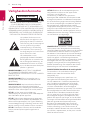 2
2
-
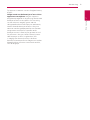 3
3
-
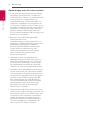 4
4
-
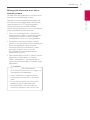 5
5
-
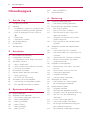 6
6
-
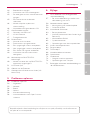 7
7
-
 8
8
-
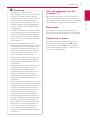 9
9
-
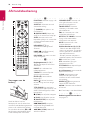 10
10
-
 11
11
-
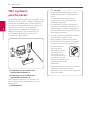 12
12
-
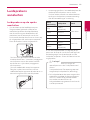 13
13
-
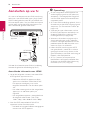 14
14
-
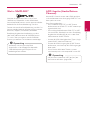 15
15
-
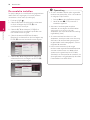 16
16
-
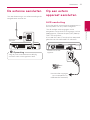 17
17
-
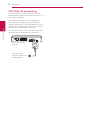 18
18
-
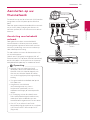 19
19
-
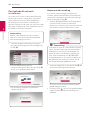 20
20
-
 21
21
-
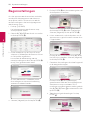 22
22
-
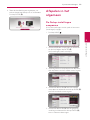 23
23
-
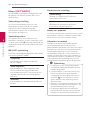 24
24
-
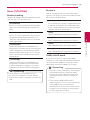 25
25
-
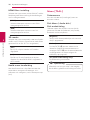 26
26
-
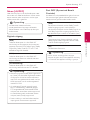 27
27
-
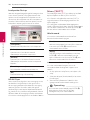 28
28
-
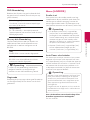 29
29
-
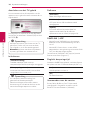 30
30
-
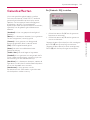 31
31
-
 32
32
-
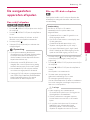 33
33
-
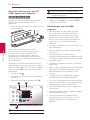 34
34
-
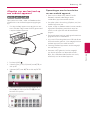 35
35
-
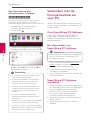 36
36
-
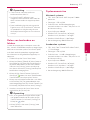 37
37
-
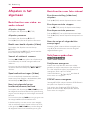 38
38
-
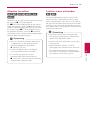 39
39
-
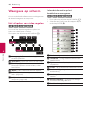 40
40
-
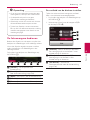 41
41
-
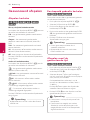 42
42
-
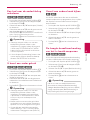 43
43
-
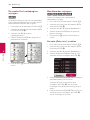 44
44
-
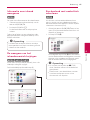 45
45
-
 46
46
-
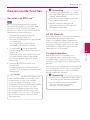 47
47
-
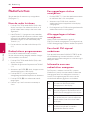 48
48
-
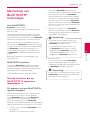 49
49
-
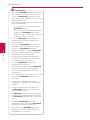 50
50
-
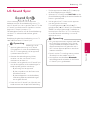 51
51
-
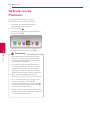 52
52
-
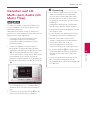 53
53
-
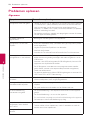 54
54
-
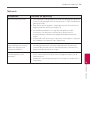 55
55
-
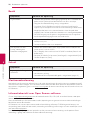 56
56
-
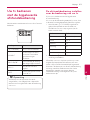 57
57
-
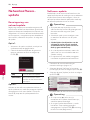 58
58
-
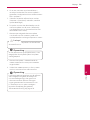 59
59
-
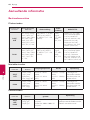 60
60
-
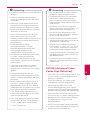 61
61
-
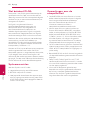 62
62
-
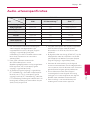 63
63
-
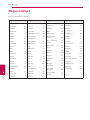 64
64
-
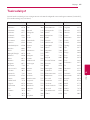 65
65
-
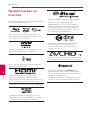 66
66
-
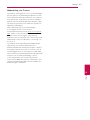 67
67
-
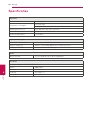 68
68
-
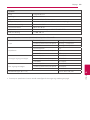 69
69
-
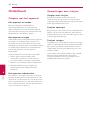 70
70
-
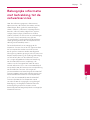 71
71
-
 72
72